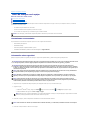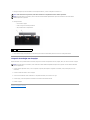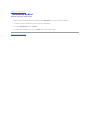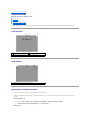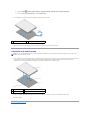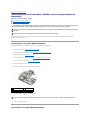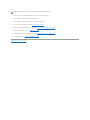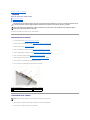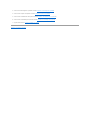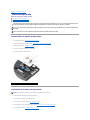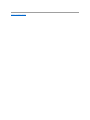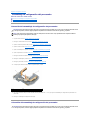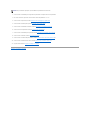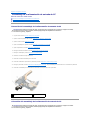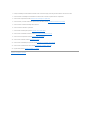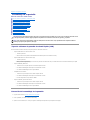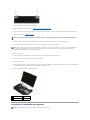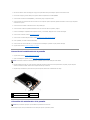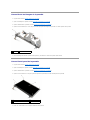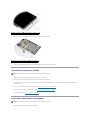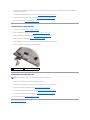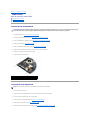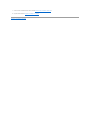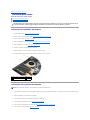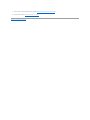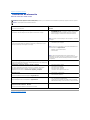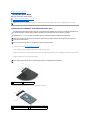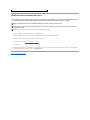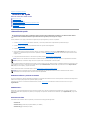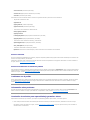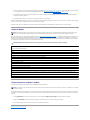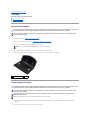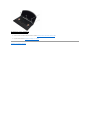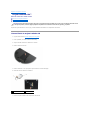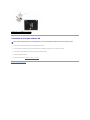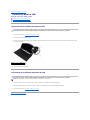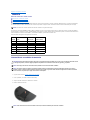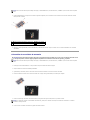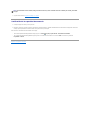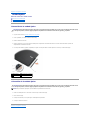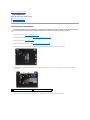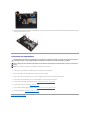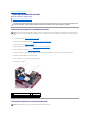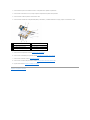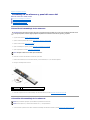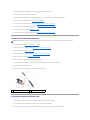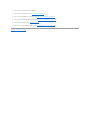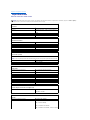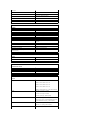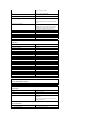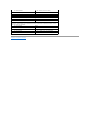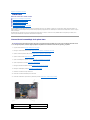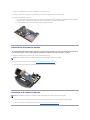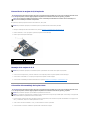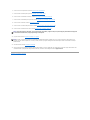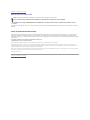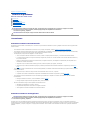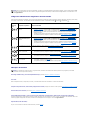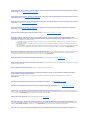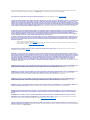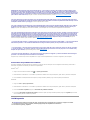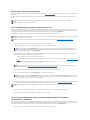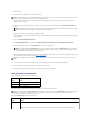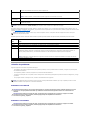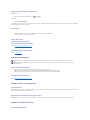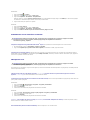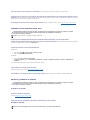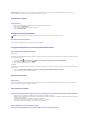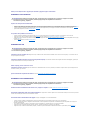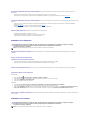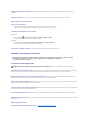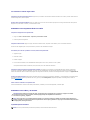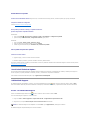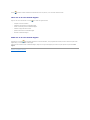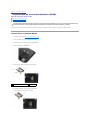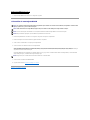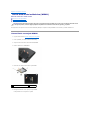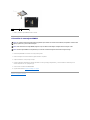Dell Latitude E4300 Manual de usuario
- Categoría
- Cuadernos
- Tipo
- Manual de usuario

ManualdeservicioDell™Latitude™E4300
Notas, avisos, y precauciones
SihaadquiridounequipoDell™delaserien,lasreferenciasalossistemasoperativosMicrosoft®Windows®queaparezcanenestedocumentonotendrán
aplicación.
EsteproductoincorporatecnologíadeproteccióndecopyrightamparadaporreclamacionesdemétododeciertaspatentesdeEE.UU.yotrosderechosde
propiedadintelectualdeMacrovisionCorporationyotrospropietarios.Lautilizacióndelatecnologíadeproteccióndecopyrightdebeestarautorizadapor
MacrovisionCorporationysufinalidadeselusodomésticoyotrostiposdevisualizaciónconcarácterlimitado,amenosqueMacrovisionCorporationloautorice
expresamente.
Lainformacióncontenidaenestedocumentopuedemodificarsesinavisoprevio.
©2008–2009DellInc.Todoslosderechosreservados.
QuedaestrictamenteprohibidalareproduccióndeestematerialencualquierformasinlaautorizaciónporescritodeDellInc.
Marcas comerciales usadas en este texto: Dell, el logotipo de DELL, Latitude y Latitude On son marcas comerciales de Dell Inc.; Bluetooth es una marca comercial registrada
propiedad de Bluetooth SIG, Inc. y Dell la usa con licencia; Microsoft, Windows, Windows Vista, OutlookyelbotóndeiniciodeWindows Vista son bien marcas comerciales o marcas
comercialesregistradasdeMicrosoftCorporationenEstadosUnidosyotrospaíses.
Otras marcas y nombres comerciales pueden utilizarse en este documento para hacer referencia a las entidades que los poseen o a sus productos. Dell Inc. renuncia a cualquier
interéssobrelapropiedaddemarcasynombrescomercialesquenoseanlossuyos.
Septiembre 2009 Rev. A03
Solucióndeproblemas
Antes de trabajar en el equipo
Especificaciones
Bateríaauxiliar
Unidad de disco duro
TarjetadeReddeárealocalinalámbrica
(WLAN)
Reddeárealocalinalámbrica(WWAN)
Memoria
TarjetaLatitudeOn™
Cubierta del panel de LED
Teclado
Ensamblaje de la pantalla
Cámara
Reposamanos
Reddeáreapersonalinalámbrica(WPAN)contecnologíainalámbrica
Bluetooth®
Smart Card
Ventilador del sistema
Unidadóptica
Paneldeconmutaciónderadio
Bateríadetipobotón
Ensamblaje de los altavoces
Placa base
ActualizacióndelBIOS
Ensamblajederefrigeracióndelprocesador
EnsamblajedelaalimentacióndeentradadeCC
Localizacióndeinformación
Obtencióndeayuda
NOTA: unaNOTAindicainformaciónimportantequeleayudaautilizarsuordenadordemejormanera.
AVISO: unAVISOindicalaposibilidaddedañosalhardwareopérdidadedatosyleexplicacómoevitarelproblema.
PRECAUCIÓN:unmensajedePRECAUCIÓNindicalaposibilidaddequeelequiporesulteaveriado,desufrirlesionespersonalesoinclusola
muerte.

Regresaralapáginadecontenido
Antes de trabajar en el equipo
ManualdeservicioDell™Latitude™E4300
Herramientas recomendadas
Informaciónsobreseguridad
Despuésdetrabajarenelequipo
Enestecapítulosedescribenlosprocedimientosparaextraereinstalarloscomponentesenelequipo.Anoserqueseindiquelocontrario,entodoslos
procedimientos se presupone que:
l Harealizadolospasosdescritosenestasección.
l Haleídolainformaciónsobreseguridadqueveníaconsuequipo.
l Si va a sustituir un componente, ya ha retirado el original, si estaba instalado.
Herramientas recomendadas
Losprocedimientosdeestedocumentopodríanrequerirelusodelassiguientesherramientas:
l Destornilladorplanopequeño
l Destornillador Phillips
l Instrumentopequeñodeplásticoacabadoenpunta
l ActualizacióndelBIOSflash(consulteelsitiowebDellSupportensupport.dell.com)
Informaciónsobreseguridad
Apliquelassiguientespautasdeseguridadparaprotegerelequipocontraposiblesdañosygarantizarsupropiaseguridadpersonal.
1. Asegúresedequelasuperficiedetrabajoseaplanayestélimpiaparaevitarqueserayelacubiertadelequipo.
2. Apague el equipo.
l En Microsoft
®
Windows
®
Vista®, haga clic en Iniciar haga clic en el icono de la flecha y en Apagar para apagar el equipo.
l En Microsoft Windows XP, haga clic en Inicio® Apagar® Apagar.
3. Desconecteelequipoytodoslosdispositivosconectadosdelastomasdealimentacióneléctrica.
4. Desconectecualquierteléfonoocabledereddelequipo.
NOTA: El color del equipo y determinados componentes puede ser diferente al que se muestra en este documento.
PRECAUCIÓN:Antesdemanipularelinteriordelequipo,lealainformaciónsobreseguridadqueseenvíaconél.Paraobtenerinformaciónacerca
delasmejoresprácticas,consultelapáginaprincipaldecumplimientodenormativasenwww.dell.com/regulatory_compliance.
PRECAUCIÓN:Muchasdelasreparacionessólolaspuederealizaruntécnicodeserviciocertificado.Elusuariosólodebesolucionarlos
problemasyrealizarlasreparacionessencillasautorizadasenladocumentacióndelproducto,osegúnindiqueelequipodeservicioyasistencia
enlíneaoporteléfono.LagarantíanocubrelosdañosporreparacionesnoautorizadasporDell.Leaysigalasinstruccionesdeseguridadquese
suministran con el producto.
AVISO: Paraevitarlasdescargaselectrostáticas,toquetierramedianteelusodeunamuñequeradeconexiónatierraotoqueperiódicamente
unasuperficiemetálicaquenoestépintada(porejemplo,unconectordelaparteposteriordelequipo).
AVISO: Manipule los componentes y las tarjetas con cuidado. No toque los componentes o contactos ubicados en una tarjeta. Sostenga las
tarjetasporsusbordesoporsusoportemetálicodemontaje.Sujeteuncomponente,comounprocesador,porsusbordesynoporsuspatas.
AVISO: Cuandodesconecteuncable,tiredelconectorodesubucledeliberación,nodelcable.Conlosconectoresdecablesquetengan
lengüetasdebloqueo,presionehaciadentrolaslengüetasparaliberarelconector.Cuandoconecteuncable,asegúresedequelosconectores
estánorientadosyalineadoscorrectamenteparaevitardañarelconectorolaspatasdeéste.
NOTA: Asegúresedequeelequipoestáapagado,noenmododeadministracióndeenergía.Sinopuedeapagarelequipomedianteelsistema
operativo,mantengapresionadoelbotóndeencendidodurante6segundos.
AVISO: Paradesconectaruncabledered,desenchufeanteselcabledelordenadory,acontinuación,desenchúfelodelatomadereddepared.

5. ExtraigalastarjetasqueesténinstaladasenlaranuraparaSmartCardyellectordetarjetasdememoria8en1.
6. Extraigalabatería:
l Dele la vuelta al equipo.
l Desliceelsegurodelabateríaparaabrirlo.
l Saquelabateríadesucompartimento.
7. Délavueltaalequipo,abralapantallay,acontinuación,pulseelbotóndealimentaciónparadartomaatierraalatarjetadelsistema.
Despuésdetrabajarenelequipo
Despuésdeacabarconlosprocedimientosdecolocación,asegúresedeconectarlosdispositivosexternos,tarjetas,cables,etc.antesdeencenderelequipo.
1. Conectecualquierdispositivoexterno,comounreplicadordepuertos,bateríaplanaorefrigeradordelabateríaycoloquelastarjetas(comouna
SmartCard).
2. Conecteloscablesdeteléfonooderedalequipo.
3. Vuelvaacolocarlabatería.Insertelabateríaensucompartimientohastaqueseasienteensulugar.
4. Conecteequipoytodoslosdispositivosconectadosdelastomasdealimentacióneléctrica.
5. Encienda el equipo.
Regresaralapáginadecontenido
AVISO: Paraevitardañosenlaplacabase,deberetirarlabateríadesucompartimentoantesderealizarreparaciones.
NOTA: Paraevitardañosenelordenador,utiliceúnicamentelabateríadiseñadaespecíficamenteparaesteordenadorDell.Noutilicebaterías
diseñadasparaotrosequiposDell.
1
Batería
2
Pestillodeliberacióndelabatería
NOTA: Paraevitardañosenelordenador,utiliceúnicamentelabateríadiseñadaespecíficamenteparaesteequipoDell.Noutilicebateríasdiseñadas
para otros equipos Dell.

Regresaralapáginadecontenido
ActualizacióndelBIOS
ManualdeservicioDell™Latitude™E4300
1. DescarguelautilidaddelBIOSdelsitiowebdelaasistenciadeDell™support.dell.comyguárdelaenelescritoriodeWindows
®
.
2. Tras finalizar la descarga, haga doble clic en el icono del archivo de la utilidad del BIOS.
3. En la ventana Dell BIOS Flash, haga clic en Continuar.
4. Cuando aparezca el mensaje de reinicio, haga clic en Aceptar y espere a que se reinicie el equipo.
Regresaralapáginadecontenido

Regresaralapáginadecontenido
Bateríaauxiliar
ManualdeservicioDell™Latitude™E4300
Vista superior
Vista inferior
Separacióndelabateríaauxiliar
Colocacióndelabateríaauxliar
Labateríaauxiliarseconectaalaparteinferiordelordenadorportátilysepuedecargartantoatravésdelordenadorportátilcomoporseparado.
Vista superior
Vista inferior
Separacióndelabateríaauxiliar
1. Guarde y cierre los archivos abiertos y salga de todos los programas activos.
2. Configurelosparámetrosdeadministracióndeenergíadelequipoparaquenoentreenelmododeesperaodehibernaciónalcerrar(bajar)la
pantalla:
Microsoft
®
Windows
®
XP
a. Haga clic en Inicio® Panel de control® Rendimiento y mantenimiento® Opcionesdeenergía® Avanzado.
b. En Cuandocierrelatapademiequipoportátil, seleccione No hacer nada.
Windows Vista
®
1
Conector de acoplamiento
2
Conector del adaptador de CA
3
Indicadorluminosodeenergía
4
Palancadeliberación
1
Indicadores luminosos del medidor de carga

a. Haga clic en Iniciar ® Panel de control® Mobile PC® Opcionesdeenergía® Cambiar lo que se haga al cerrar la tapa.
b. EnelmenúdesplegableAl cerrar la tapa, seleccione No hacer nada.
3. Tiredelapalancadeliberaciónparasoltarelordenadorportátildelabateríaauxiliar.
4. Levantelaparteposteriordelordenadorportátilydeslícelohacialaparteposteriordelabateríaauxiliar.
Colocacióndelabateríaauxliar
1. Inclineelequipoportátilunos30gradosrespectoalabateríaauxiliar,insertelasranurasdelaparteinferiordelordenadorportátilenlosganchosdela
bateríaauxiliary,acontinuación,bajelaparteposteriordelordenadorportátilhastaquequedeencimadelabateríaauxiliar.Elconectorde
acoplamientodelordenadorportátildeberíaengancharsealconectordeacoplamientodelabateríaauxiliar.
2. Presioneelportátilsobrelabateríaauxiliarhastaqueoigaunchasquido,queindicaqueelequiposehaasentadocorrectamente.
3. Enciendaelportátil.
Regresaralapáginadecontenido
1
Bateríaauxiliar
2
Palancadeliberación
NOTA: Unavezconectadalabateríaauxiliaralordenadorportátil,eladaptadordeCAdelordenadorportátilpuedecargarlaatravésdelconectordel
adaptadordeCAdelordenadorportátil.
1
Equipoportátil
2
Conector de acoplamiento
3
Bateríaauxiliar
4
Ganchosdelabateríaauxiliar(2)

Regresaralapáginadecontenido
Reddeáreapersonalinalámbrica(WPAN)contecnologíainalámbrica
Bluetooth®
ManualdeservicioDell™Latitude™E4300
Desmontaje de la tarjeta WPAN/Bluetooth
Montaje de la tarjeta WPAN/Bluetooth
Elequipoadmiteunatarjetareddeáreapersonalinalámbrica(WPAN)contecnologíainalámbricaBluetooth
®
. Si ha pedido una tarjeta WPAN con su
ordenador,yaestaráinstaladaenél.
Desmontaje de la tarjeta WPAN/Bluetooth
LatarjetaWPAN/Bluetoothestásituadaenlaparteinferiordelensamblajedelreposamanos.
1. Siga las instrucciones de Quédebesaberparasuseguridad.
2. Quite la cubierta del panel de LED (consulte ExtraccióndelacubiertadelpaneldeLED).
3. Quite el teclado (consulte Estraccióndelteclado).
4. Quite el ensamblaje de la pantalla (consulte Extraccióndelensamblajedelapantalla).
5. Quite el reposamanos (consulte Extraccióndelreposamanos).
6. Dele la vuelta al reposamanos.
7. Extraiga el tornillo M2 x 3 mm que fija la tarjeta a la placa base.
8. Libereconcuidadoelcabledelatarjetadesuguía.
9. Saque la tarjeta de la placa base.
ColocacióndelatarjetaWPAN/Bluetooth
PRECAUCIÓN:Antesdemanipularelinteriordelequipo,lealainformaciónsobreseguridadqueseenvíaconél.Paraobtenerinformaciónacerca
delasmejoresprácticas,consultelapáginaprincipaldecumplimientodenormativasenwww.dell.com/regulatory_compliance.
AVISO: Paraevitardescargaselectrostáticas,utiliceunamuñequeradeconexiónatierraotoqueperiódicamenteunconectordelpanelposterior
del equipo.
AVISO: Paraevitarquesedañelaplacabase,deberetirarlabateríaprincipalcuandoabraelequipo.
1
Tarjeta WPAN/Bluetooth
2
TornilloM2x3mm
3
Guíaparacables
AVISO: Tengacuidadoalretirarlatarjetaparaevitardañarelcabledelatarjeta,lapropiatarjetaoloscomponentessituadosjuntoaella.

1. Vuelva a asentar la tarjeta WPAN/Bluetooth en la parte inferior del reposamanos.
2. Vuelvaacolocarelcabledelatarjetaenlaguíametálica.
3. Vuelva a colocar el tornillo M2 x 3 mm para fijar la tarjeta a la placa base.
4. Vuelva a colocar el reposamanos (consulte Colocacióndelreposamanos).
5. Vuelva a colocar el ensamblaje de la pantalla (consulte Colocacióndelensamblajedelapantalla).
6. Vuelva a colocar el teclado (consulte Colocacióndelteclado).
7. Vuelva a colocar la cubierta del panel de LED (consulte ExtraccióndelacubiertadelpaneldeLED).
8. Siga las instrucciones de Despuésdetrabajarenelequipo.
Regresaralapáginadecontenido
NOTA: Esteprocedimientopresuponequehafinalizadoelprocedimientodeextracción.

Regresaralapáginadecontenido
Cámara
ManualdeservicioDell™Latitude™E4300
Extraccióndelacámara
Colocacióndelacámara
Sihapedidounacámaraconelequipo,éstayaestaráinstalada.
Extraccióndelacámara
1. Siga las instrucciones de Quédebesaberparasuseguridad.
2. Quite la cubierta del panel de LED (consulte ExtraccióndelacubiertadelpaneldeLED).
3. Quite el teclado (consulte Estraccióndelteclado).
4. Quite el ensamblaje de la pantalla (consulte Extraccióndelensamblajedelapantalla).
5. Quite el embellecedor de la pantalla (consulte Extraccióndelembellecedordelapantalla).
6. Quite el panel de la pantalla (consulte Extraccióndelpaneldelapantalla).
7. Quite las bisagras de la pantalla (consulte Extraccióndelasbisagrasdelapantalla).
8. Levanteelpaneldelapantalladelacubiertaposteriordeésta.
9. Libereelcabledelapantalla/cámaradelasbisagrasdelapantalla.
Colocacióndelacámara
1. Alineeelpaneldelacámaraconlasmarcasdealineacióndelacubiertadelapantalla.
2. Vuelva a pasar los cables de la pantalla por las bisagras.
PRECAUCIÓN:Antesdemanipularelinteriordelequipo,lealainformaciónsobreseguridadqueseenvíaconél.Paraobtenerinformaciónacerca
delasmejoresprácticas,consultelapáginaprincipaldecumplimientodenormativasenwww.dell.com/regulatory_compliance.
AVISO: Paraevitardescargaselectrostáticas,utiliceunamuñequeradeconexiónatierraotoqueperiódicamenteunasuperficiemetálicano
pintada (por ejemplo el panel posterior) del equipo.
1
Marcasdealineación(2)
2
Tarjetadelacámara
3
Ensamblajedelcabledelapantalla/cámara
NOTA: Esteprocedimientopresuponequehafinalizadoelprocedimientodeextracción.

3. Vuelva a colocar las bisagras de la pantalla (consulte Colocacióndelasbisagrasdelapantalla).
4. Vuelva a colocar el panel de la pantalla (consulte Colocacióndelpaneldelapantalla).
5. Vuelva a colocar el embellecedor de la pantalla (consulte Colocacióndelembellecedordelapantalla).
6. Vuelva a colocar el ensamblaje de la pantalla (consulte Colocacióndelensamblajedelapantalla).
7. Siga las instrucciones de Despuésdetrabajarenelequipo.
Regresaralapáginadecontenido

Regresaralapáginadecontenido
Bateríadetipobotón
ManualdeservicioDell™Latitude™E4300
Extraccióndelabateríadetipobotón
Colocacióndelabateríadetipobotón
Extraccióndelabateríadetipobotón
1. Siga las instrucciones de Quédebesaberparasuseguridad.
2. Quite la cubierta del panel de LED (consulte ExtraccióndelacubiertadelpaneldeLED).
3. Quite el teclado (consulte Estraccióndelteclado).
4. Desconecteelcabledelabateríadelaplacabase.
5. Saquelabateríadesucompartimento.
Colocacióndelabateríadetipobotón
1. Vuelvaaconectarelcabledelabateríaalaplacabase.
2. Vuelvaacolocarlabateríaensucompartimento.
3. Vuelva a colocar el teclado (consulte Colocacióndelteclado).
4. Vuelva a colocar la cubierta del panel de LED (consulte ColocacióndelacubiertadelpaneldeLED).
5. Siga las instrucciones de Despuésdetrabajarenelequipo.
PRECAUCIÓN:Antesdemanipularelinteriordelequipo,lealainformaciónsobreseguridadqueseenvíaconél.Paraobtenerinformaciónacerca
delasmejoresprácticas,consultelapáginaprincipaldecumplimientodenormativasenwww.dell.com/regulatory_compliance.
AVISO: Paraevitardescargaselectrostáticas,utiliceunamuñequeradeconexiónatierraotoqueperiódicamenteunconectordelpanelposterior
del equipo.
AVISO: Paraevitarquesedañelaplacabase,deberetirarlabateríaprincipalcuandoabraelequipo.
1
Cableyconectordelabatería
2
Bateríadetipobotón
NOTA: Esteprocedimientopresuponequehafinalizadoelprocedimientodeextracción.

Regresaralapáginadecontenido
Ensamblajederefrigeracióndelprocesador
ManualdeservicioDell™Latitude™E4300
Extraccióndelensamblajederefrigeracióndelprocesador
Colocacióndelensamblajederefrigeracióndelprocesador
Extraccióndelensamblajederefrigeracióndelprocesador
1. Siga las instrucciones de Quédebesaberparasuseguridad.
2. Extraiga la unidad de disco duro (consulte Extraccióndelaunidaddediscoduro).
3. Quite la cubierta del panel de LED (consulte ExtraccióndelacubiertadelpaneldeLED).
4. Quite el teclado (consulte Estraccióndelteclado).
5. Quite el ensamblaje de la pantalla (consulte Extraccióndelensamblajedelapantalla).
6. Quite el reposamanos (consulte Extraccióndelreposamanos).
7. Extraiga el ventilador del sistema (consulte Extraccióndelventiladordelsistema).
8. Extraigalaunidadóptica(consulteExtraccióndelaunidadóptica).
9. Extraiga la placa base (consulte Extraccióndelensamblajedelaplacabase).
10. Coloque la placa base boca abajo sobre una superficie plana y limpia.
11. Porordenconsecutivo,aflojeloscuatrotornilloscautivos(etiquetadosde"1"a"4")quesujetanelensamblajederefrigeracióndelprocesadorala
placa base.
12. Extraigaelensamblajederefrigeracióndelequipo.
Colocacióndelensamblajederefrigeracióndelprocesador
PRECAUCIÓN:Antesdemanipularelinteriordelequipo,lealainformaciónsobreseguridadqueseenvíaconél.Paraobtenerinformaciónacerca
delasmejoresprácticas,consultelapáginaprincipaldecumplimientodenormativasenwww.dell.com/regulatory_compliance.
AVISO: Paraevitardescargaselectrostáticas,utiliceunamuñequeradeconexiónatierraotoqueperiódicamenteunasuperficiemetálicano
pintada (por ejemplo el panel posterior) del equipo.
1
Tornillos cautivos (4)
2
Ensamblajederefrigeracióndelprocesador
PRECAUCIÓN:Antesdemanipularelinteriordelequipo,lealainformaciónsobreseguridadqueseenvíaconél.Paraobtenerinformaciónacerca
delasmejoresprácticas,consultelapáginaprincipaldecumplimientodenormativasenwww.dell.com/regulatory_compliance.

1. Vuelvaacolocarelensamblajederefrigeracióndelprocesadordelaparteinferiordelaplacabase.
2. Por orden consecutivo, apriete los cuatro tornillos cautivos etiquetados de "1" a "4".
3. Vuelva a colocar la placa base (consulte Colocacióndelensamblajedelaplacabase).
4. Vuelvaacolocarlaunidadóptica(consulteColocacióndelaunidadóptica).
5. Vuelva a colocar el ventilador del sistema (consulte Colocacióndelventiladordelsistema).
6. Vuelva a colocar el reposamanos (consulte Colocacióndelreposamanos).
7. Vuelva a colocar el ensamblaje de la pantalla (consulte Colocacióndelensamblajedelapantalla).
8. Vuelva a colocar el teclado (consulte Colocacióndelteclado).
9. Vuelva a colocar la cubierta del panel de LED (consulte ColocacióndelacubiertadelpaneldeLED).
10. Vuelva a colocar la unidad de disco duro (consulte Colocacióndelaunidaddediscoduro).
11. Siga las instrucciones de Despuésdetrabajarenelequipo.
Regresaralapáginadecontenido
NOTA: Esteprocedimientopresuponequehafinalizadoelprocedimientodeextracción.

Regresaralapáginadecontenido
EnsamblajedelaalimentacióndeentradadeCC
ManualdeservicioDell™Latitude™E4300
ExtraccióndelensamblajedelaalimentacióndeentradadeCC
ColocacióndelensamblajedelaalimentacióndeentradadeCC
ExtraccióndelensamblajedelaalimentacióndeentradadeCC
1. Siga las instrucciones de Quédebesaberparasuseguridad.
2. Quite la cubierta del panel de LED (consulte ExtraccióndelacubiertadelpaneldeLED).
3. Quite el teclado (consulte Estraccióndelteclado).
4. Quite el ensamblaje de la pantalla (consulte Extraccióndelensamblajedelapantalla).
5. Quite el reposamanos (consulte Extraccióndelreposamanos).
6. Extraiga el ventilador del sistema (consulte Extraccióndelventiladordelsistema).
7. Extraigalaunidadóptica(consulteExtraccióndelaunidadóptica).
8. Desconecte el cable de la tarjeta SmartCard.
9. Desconecte el cable del ensamblaje de los altavoces.
10. Desconectelabateríadetipobotóndelaplacabase(consulteExtraccióndelabateríadetipobotón).
11. Extraiga la placa base (consulte Extraccióndelensamblajedelaplacabase);dejeelensamblajedelaalimentacióndeCCconectadoalaplacabase.
12. DesconecteelensamblajedelaalimentacióndeentradadeCCdelaparteinferiordelaplacabase.
ColocacióndelensamblajedelaalimentacióndeentradadeCC
PRECAUCIÓN:Antes trabajar en el interior del equipo, siga las instrucciones de seguridad que se entregan con el equipo. Para obtener
informaciónacercadelasmejoresprácticas,consultelapáginaprincipaldecumplimientodenormativasen
www.dell.com/regulatory_compliance.
1
Ensamblajedelaalimentacióndeentrada
de CC
2
Conector de entrada de
CC
PRECAUCIÓN:Antes trabajar en el interior del equipo, siga las instrucciones de seguridad que se entregan con el equipo. Para obtener
informaciónacercadelasmejoresprácticas,consultelapáginaprincipaldecumplimientodenormativasen
www.dell.com/regulatory_compliance.

1. ColoqueelensamblajedelaalimentacióndeentradadeCCenlabasedelequipo,alineelasguíasdelosladosdelconectorconlabase.
2. VuelvaaconectarelensamblajedelaalimentacióndeentradadeCCalconectordelaparteinferiordelaplacabase.
3. Vuelva a colocar la placa base (consulte Colocacióndelensamblajedelaplacabase).
4. Vuelvaaconectaryaasentarlabateríadetipobotónenlaplacabase(consulteColocacióndelabateríadetipobotón).
5. Vuelva a conectar el cable del ensamblaje de los altavoces.
6. Vuelva a conectar el cable de la tarjeta Smart.
7. Vuelvaacolocarlaunidadóptica(consulteColocacióndelaunidadóptica).
8. Vuelva a colocar el ventilador del sistema (consulte Colocacióndelventiladordelsistema).
9. Vuelva a colocar el reposamanos (consulte Colocacióndelreposamanos).
10. Vuelva a colocar el teclado (consulte Colocacióndelteclado).
11. Vuelva a colocar el ensamblaje de la pantalla (consulte Colocacióndelensamblajedelapantalla).
12. Vuelva a colocar la unidad de disco duro (consulte Colocacióndelaunidaddediscoduro).
13. Siga las instrucciones de Despuésdetrabajarenelequipo.
Regresaralapáginadecontenido

Regresaralapáginadecontenido
Ensamblaje de la pantalla
ManualdeservicioDell™Latitude™E4300
Tiposdecubiertasdepantalladecristallíquido(LCD)
Extraccióndelensamblajedelapantalla
Colocacióndelensamblajedelapantalla
Extraccióndelembellecedordelapantalla
Colocacióndelembellecedordelapantalla
Extraccióndelasbisagrasdelapantalla
Extraccióndelpaneldelapantalla
Colocacióndelpaneldelapantalla
Colocacióndelasbisagrasdelapantalla
ExtraccióndelcabledelLCD
ColocacióndelcabledelLCD
Tiposdecubiertasdepantalladecristallíquido(LCD)
LoscincodiseñosdecubiertadeLCDquesepuedenpedircondiferentescoloresson:
l Soporte de WLAN solo con cable de antena corto:
l Diseñosinprotector
l Cabledeantenacorto(cablesdeantenaWLANconectadosalpaneldeconmutaciónderadio)
l Soporte de WLAN solo con cable de antena largo:
l Diseñosinprotector
l Cablesdeantenalargos(elequiponocontieneunpaneldeconmutaciónderadioyloscablesdeantenasecolocandirectamenteporlaplaca
madre y hasta la tarjeta WLAN)
l Soporte de WWAN y WLAN solo:
l ProtectorúnicoenlapartesuperiordelacubiertasuperiordelLCD
l LoscablesdeWLANlleganhastaelpaneldeconmutaciónderadio
l Los cables de WWAN llegan hasta la tarjeta WWAN
l Compatiblesoloconcámara:
l Protector en la parte superior de la cubierta superior del LCD
l LoscablesdeWLANlleganhastaelpaneldeconmutaciónderadio
l EnestaconfiguraciónnohaycablesdeWWAN
l SoportedeWWANyprotectordecámara:
l Protector en la parte superior de la cubierta superior del LCD
l LoscablesdeWLANlleganhastaelpaneldeconmutaciónderadio
l Los cables de WWAN llegan hasta la tarjeta WWAN
Extraccióndelensamblajedelapantalla
1. Siga las instrucciones de Quédebesaberparasuseguridad.
2. Cierrelapantallaydévueltaalordenadorhaciaabajo.
3. Quite los cuatro tornillos M2,5 x 4 mm que sujetan el ensamblaje de la pantalla a la parte posterior del equipo.
PRECAUCIÓN:Antesdemanipularelinteriordelequipo,lealainformaciónsobreseguridadqueseenvíaconél.Paraobtenerinformaciónacerca
delasmejoresprácticas,consultelapáginaprincipaldecumplimientodenormativasenwww.dell.com/regulatory_compliance.
AVISO: Paraevitardescargaselectrostáticas,utiliceunamuñequeradeconexiónatierraotoqueperiódicamenteunasuperficiemetálicano
pintada (por ejemplo el panel posterior) del equipo.

4. Dele la vuelta al equipo y abra la pantalla 180 grados.
5. Quite la cubierta del panel de LED (consulte ExtraccióndelacubiertadelpaneldeLED).
6. Levante suavemente la pantalla para sacarla de sus bisagras, teniendo cuidado de no tirar de los cables. Deje el ensamblaje de la pantalla en plano.
7. Quite el teclado (consulte Estraccióndelteclado).
8. Extraigaelcabledelapantalladelaplacabasetirandodelapestañaazulsituadaalladodelconectordelcabledelapantalla.
9. Retireconcuidadoelcabledelapantallasacándolodelaspestañasguíadelcabledemetalydeplástico.
10. Délavueltaalequipo.
11. QuitelacubiertadelaWLAN/WWANyaflojelosdoscablesdelaantenasacándolosdelasguíasparacables.
12. Deslice los dos cables de la antena por el agujero del reposamanos.
13. Délavueltaalequipo.
14. Desconectelostrescablesdelaantenadelpaneldeconmutaciónderadio.Loscablesdelaantenadelapantalla(gris,blancoynegro)estánsituados
enformaciónverticalenlapartesuperiorderechadelpaneldeconmutaciónderadio.
15. Levantelapantallayloscablesyapártelosdelequipo.
Colocacióndelensamblajedelapantalla
AVISO: Compruebequeelcabledelapantallayloscablesdeantenanosequedanatrapadobajoslaslengüetasdeplásticodelreposamanos.
NOTA: Haycincocablesdelaantenaconectadosalensamblajedelapantalla.Lostrescablesmáscortos(negro,blancoygris)estánconectadosala
partesuperiordelaplacabase;losdosmáslargos(gris/negroyblanco/gris)estánpasadosatravésdeunagujerodelaplacabasehastael
compartimento de la WLAN/WWAN en la parte inferior del equipo.
1
Cable de la pantalla
2
Pantalla
3
Cables de antena
4
Base del equipo
NOTA: Esteprocedimientopresuponequehafinalizadoelprocedimientodeextracción.

1. Paselosdoscablesdeantenamáslargosporelagujerodelaplacabasesituadojustodebajodelpaneldeconmutaciónderadio.
2. DelelavueltaalequipoypaseloscablesporlasguíasdecablesdelcompartimentodelaWLAN/WWAN.
3. VuelvaacolocarlacubiertadelaWLAN/WWANy,acontinuación,pongaelequipobocaarriba.
4. Vuelvaaconectarlostrescablesmáscortosdelaantenaensusrespectivospuertosetiquetados,pasandocadacableatravésdelaguíadeplástico
máscercanaasupuerto.
5. Vuelvaacolocarconcuidadoelcabledelaantenaensuspestañasguía.
6. Vuelvaaconectarelcabledelapantallacolocándoloencimadelconectordelcabledelapantallayencájelo.
7. Levanteelensamblajedelapantallahastaunaposiciónverticaly,acontinuación,bájeloparavolveracolocarlasbisagras.
8. Vuelva a colocar el teclado (consulte Colocacióndelteclado).
9. Vuelva a colocar la cubierta del panel de LED (consulte ExtraccióndelacubiertadelpaneldeLED).
10. Cierrelapantallaydévueltaalordenadorhaciaabajo.
11. Vuelva a colocar los cuatro tornillos M2,5 x 4 mm que sujetan el ensamblaje de la pantalla a la parte posterior del equipo.
12. Siga las instrucciones de Despuésdetrabajarenelequipo.
Extraccióndelembellecedordelapantalla
1. Siga las instrucciones de Quédebesaberparasuseguridad.
2. Quite el ensamblaje de la pantalla (consulte Extraccióndelensamblajedelapantalla).
3. Empezando desde los bordes, por la parte inferior del medio del panel de la pantalla, levante las esquinas derecha, izquierda y superior del panel
usando un movimiento rodante. Levante solo las esquinas inferiores por el momento.
4. Empezando por los bordes de la parte inferior del panel de la pantalla, deslice todo el embellecedor hacia abajo.
Colocacióndelembellecedordelapantalla
Desde cualquier esquina, encaje el embellecedor con los dedos para fijarlo en el panel de la pantalla.
NOTA: Laextraccióndelbiseldelacubiertaposteriordelapantallarequieremuchocuidadoparaevitardañarlo.
1
Embellecedor
2
Panel de la pantalla
3
Borde de la parte inferior del medio
NOTA: Esteprocedimientopresuponequehafinalizadoelprocedimientodeextracción.

Extraccióndelasbisagrasdelapantalla
1. Siga las instrucciones de Quédebesaberparasuseguridad.
2. Quite el ensamblaje de la pantalla (consulte Extraccióndelensamblajedelapantalla).
3. Quite el embellecedor de la pantalla (consulte Extraccióndelembellecedordelapantalla).
4. Quite los cuatro tornillos M2,5 x 5 mm (dos por cada lado) que sujetan las bisagras de la pantalla a la cubierta posterior de la pantalla.
5. Libere las bisagras del cable de la pantalla (lado izquierdo) y los cables de la antena de la pantalla (lado derecho).
Extraccióndelpaneldelapantalla
1. Siga las instrucciones de Quédebesaberparasuseguridad.
2. Quite el ensamblaje de la pantalla (consulte Extraccióndelensamblajedelapantalla).
3. Quite el embellecedor de la pantalla (consulte Extraccióndelembellecedordelapantalla).
4. Quite los cuatro tornillos M2 x 3 mm que sujetan los soportes de la pantalla (dos de cada lado del panel de la pantalla).
5. Retireconcuidadocadaunodelossoportessacándolosdelapantalla.
1
Bisagras (2)
2
Tornillos M2,5 x 5 mm (4)
1
Soportes del panel de la pantalla (2)
2
TornilloM2x3mm(4)
3
Panel de la pantalla

6. Levanteelpaneldelapantalladelacubiertaposteriordeéstaygírelahaciadelante.
7. UtilicelalengüetaparadesconectarelconectordelcableflexibledelLCDdelconectordelinversor.
Colocacióndelpaneldelapantalla
1. Vuelva a conectar el conector del cable flexible del LCD al conector del inversor.
2. Vuelva a colocar el panel de la pantalla dentro de la cubierta posterior de la pantalla.
3. Vuelvaacolocarcadaunodelossoportesdelpaneldelapantalla(unodecadaladodelpanel)y,acontinuación,sujételosvolviendoacolocarlosdos
tornillos M2 x 3 mm.
4. Vuelva a colocar el embellecedor de la pantalla (consulte Colocacióndelembellecedordelapantalla).
5. Vuelva a colocar el ensamblaje de la pantalla (consulte Colocacióndelensamblajedelapantalla).
6. Siga las instrucciones de Despuésdetrabajarenelequipo.
Colocacióndelasbisagrasdelapantalla
1. Vuelva a pasar los cables de la pantalla por las bisagras.
1
Panel de la pantalla
2
Soportes del panel de la pantalla (2)
1
Conector del cable flexible del LCD
2
Panel de la pantalla
NOTA: Esteprocedimientopresuponequehafinalizadoelprocedimientodeextracción.
NOTA: Esteprocedimientopresuponequehafinalizadoelprocedimientodeextracción.

2. Vuelvaaajustarlasbisagrasy,acontinuación,vuelvaacolocarloscuatrotornillosM2,5x5mm(dosporcadalado)quesujetanlasbisagrasdela
pantallaalacubiertadeésta.
3. Vuelva a colocar el embellecedor de la pantalla (consulte Colocacióndelembellecedordelapantalla).
4. Vuelva a colocar el ensamblaje de la pantalla (consulte Colocacióndelensamblajedelapantalla).
5. Siga las instrucciones de Despuésdetrabajarenelequipo.
ExtraccióndelcabledelLCD
1. Siga las instrucciones de Quédebesaberparasuseguridad.
2. Quite el ensamblaje de la pantalla (consulte Extraccióndelensamblajedelapantalla).
3. Quite el embellecedor de la pantalla (consulte Extraccióndelembellecedordelapantalla).
4. Quite el panel de la pantalla (consulte Extraccióndelpaneldelapantalla).
5. Retire el tornillo M2 x 5 mm que sujeta el panel del cable del LCD a la cubierta posterior de la pantalla.
6. Levante el cable del LCD de la cubierta posterior de la pantalla.
ColocacióndelcabledelLCD
1. Vuelva a colocar el cable del LCD en la cubierta posterior de la pantalla.
2. Vuelva a colocar el tornillo M2 x 5 mm que sujeta el panel del cable del LCD a la base de la pantalla.
3. Vuelva a colocar el panel de la pantalla (consulte Colocacióndelpaneldelapantalla).
4. Vuelva a colocar el embellecedor de la pantalla (consulte Colocacióndelembellecedordelapantalla).
5. Vuelva a colocar el ensamblaje de la pantalla (consulte Colocacióndelensamblajedelapantalla).
6. Siga las instrucciones de Despuésdetrabajarenelequipo.
Regresaralapáginadecontenido
1
Panel del cable del LCD
2
Cubierta posterior de la pantalla
NOTA: Esteprocedimientopresuponequehafinalizadoelprocedimientodeextracción.

Regresaralapáginadecontenido
Smart Card
ManualdeservicioDell™Latitude™E4300
ExtraccióndelaSmartCard
ColocacióndelaSmartCard
ExtraccióndelaSmartCard
1. Complete los pasos de Quédebesaberparasuseguridad.
2. Extraiga la unidad de disco duro (consulte Extraccióndelaunidaddediscoduro).
3. Quite el ensamblaje de la pantalla (consulte Extraccióndelensamblajedelapantalla).
4. Quite el teclado (consulte Estraccióndelteclado).
5. Quite el ensamblaje del reposamanos (consulte Extraccióndelreposamanos).
6. Quite los cuatro tornillos M2 x 3 mm que sujetan la tarjeta a la base del equipo.
7. Desconecte el cable de la tarjeta de la placa base.
8. Levante la tarjeta de la placa base.
ColocacióndelaSmartCard
1. Vuelva a colocar la SmartCard.
2. Vuelva a colocar los cuatro tornillos M2 x 3 mm que sujetan la tarjeta a la base del equipo.
3. Vuelva a conectar el cable de la tarjeta a la placa base.
4. Vuelva a colocar el reposamanos (consulte Colocacióndelreposamanos).
5. Vuelva a colocar el teclado (consulte Colocacióndelteclado).
6. Vuelva a colocar el ensamblaje de la pantalla (consulte Colocacióndelensamblajedelapantalla).
PRECAUCIÓN:Antesdemanipularelinteriordelequipo,lealainformaciónsobreseguridadqueseenvíaconél.Paraobtenerinformaciónacerca
delasmejoresprácticas,consultelapáginaprincipaldecumplimientodenormativasenwww.dell.com/regulatory_compliance.
1
Cable de la tarjeta SmartCard
2
Tornillo M2 x 3 mm (4)
3
Tarjeta smart
NOTA: Esteprocedimientopresuponequehafinalizadoelprocedimientodeextracción.

Regresaralapáginadecontenido
Ventilador del sistema
ManualdeservicioDell™Latitude™E4300
Extraccióndelventiladordelsistema
Colocacióndelventiladordelsistema
Extraccióndelventiladordelsistema
1. Siga las instrucciones de Quédebesaberparasuseguridad.
2. Quite la cubierta del panel de LED (consulte ExtraccióndelacubiertadelpaneldeLED).
3. Quite el teclado (consulte Estraccióndelteclado).
4. Quite el ensamblaje de la pantalla (consulte Extraccióndelensamblajedelapantalla).
5. Quite el reposamanos (consulte Extraccióndelreposamanos).
6. Desconecte el conector del ventilador de la placa base.
7. Quite el tornillo M2,5 x 5 mm que sujeta el ventilador a la base del equipo.
8. Usandolapestañadelaparteizquierdadelventilador,levánteloenánguloysáquelo.
Colocacióndelventiladordelsistema
1. Vuelva a asentar el ventilador en la base del equipo, alinee el agujero de los tornillos del ventilador con el agujero de los tornillos de la base del equipo.
2. Coloque el tornillo M2,5 x 5 mm para fijar el ventilador.
3. Vuelva a conectar el conector del ventilador al conector de la placa base.
4. Vuelva a colocar el reposamanos (consulte Colocacióndelreposamanos).
5. Vuelva a colocar el ensamblaje de la pantalla (consulte Colocacióndelensamblajedelapantalla).
6. Vuelva a colocar el teclado (consulte Colocacióndelteclado).
PRECAUCIÓN:Antesdemanipularelinteriordelequipo,lealainformaciónsobreseguridadqueseenvíaconél.Paraobtenerinformaciónacerca
delasmejoresprácticas,consultelapáginaprincipaldecumplimientodenormativasenwww.dell.com/regulatory_compliance.
1
Conector para el ventilador
2
Ventilador
3
Tornillo M2,5 x 5 mm
NOTA: Esteprocedimientopresuponequehafinalizadoelprocedimientodeextracción.

Regresaralapáginadecontenido
Localizacióndeinformación
ManualdeservicioDell™Latitude™E4300
Regresaralapáginadecontenido
NOTA: Es posible que algunas funciones o medios sean opcionales y no se suministren con el ordenador. Es posible que algunas funciones o soportes
multimedianoesténdisponiblesendeterminadospaíses.
NOTA: Suequipopuedeincluirinformaciónadicional.
Documento/soporte/etiqueta
Contenido
Etiquetadeservicioycódigodeserviciorápido
Laetiquetadeservicio/códigodeserviciorápidoseencuentraenelequipo.
l Utilice la etiqueta de servicio para identificar el equipo cuando
utilice support.dell.com o se ponga en contacto con el servicio
de asistencia.
l Escribaelcódigodeserviciorápidoparadirigirsullamada
cuando se ponga en contacto con el servicio de asistencia.
NOTA: Laetiquetadeservicio/códigodeserviciorápidoseencuentra
en el equipo.
El soporte multimedia Drivers and Utilities (Controladores y utilidades)
El soporte multimedia Drivers and Utilities (Controladores y utilidades) es un CD o
DVD que es posible que se entregue con el equipo.
l Unprogramadediagnósticoparaelequipo
l Controladores para el equipo
NOTA: Encontraráloscontroladoresylasúltimasactualizacionesde
ladocumentaciónensupport.dell.com.
l Notebook System Software (NSS)
l Archivosléame
NOTA: Elsoportemultimediapuedeincluirarchivosléamecon
actualizacionesdeúltimahorasobreloscambiostécnicosdelequipo
omaterialdereferenciatécnicaavanzadaparatécnicosousuarios
con experiencia.
Soporte Operating System (Sistema operativo)
El soporte multimedia Operating System (Sistema operativo) es un CD o DVD que es
posible que se entregue con el equipo.
Reinstalar el sistema operativo
Documentacióndeseguridad,normativa,garantíayasistencia
Estetipodeinformaciónpuedeestarincluidaconsuordenador.Paraobtener
informaciónadicionalsobrenormativas,visitelapáginadeiniciosobreel
cumplimiento de normativas en www.dell.com/regulatory_compliance.
l Informaciónsobrelagarantía
l Términosycondiciones(sóloenEE.UU.)
l Instrucciones de seguridad
l Informaciónsobrenormativas
l Informaciónsobreergonomía
l Contrato de licencia para el usuario final
Manual de servicio
EncontraráelManual de servicio del equipo en support.dell.com.
l Cómoextraerycolocarpiezas
l Cómoconfigurarlosvaloresdelsistema
l Cómosolucionarproblemas
GuíatecnológicadeDell
La GuíatecnológicadeDellestádisponibleensupport.dell.com.
l Acerca del sistema operativo
l Uso y mantenimiento de dispositivos
l ComprensióndetecnologíascomoRAID,Internet,tecnología
inalámbricaBluetooth®, correoelectrónicoyredes,entreotros
Etiqueta de licencia de Microsoft
®
Windows
®
La licencia de Microsoft Windows se encuentra en el sistema.
l Proporciona la clave de producto del sistema operativo

Regresaralapáginadecontenido
Unidad de disco duro
ManualdeservicioDell™Latitude™E4300
Extraccióndelventiladordelaunidaddediscoduro
Sustitucióndelaunidaddediscoduro
Extraccióndelventiladordelaunidaddediscoduro
1. Siga las instrucciones de Quédebesaberparasuseguridad.
2. Cierre la pantalla y coloque el equipo boca abajo sobre una superficie limpia y plana.
3. QuitelosdostornillosM3x3mmquesujetanlaunidaddediscoduro.Cadatornilloestámarcadoconunsímbolo en la parte inferior de la placa base.
4. Deslice la unidad de disco duro para extraerla del equipo.
5. Quite el tornillo del embellecedor M3 x 3 mm y el embellecedor del disco duro.
NOTA: DellnogarantizalacompatibilidadniproporcionaasistenciatécnicaparalasunidadesdediscodurodeotrosfabricantesquenoseanDell.
PRECAUCIÓN:Antesdemanipularelinteriordelequipo,lealainformaciónsobreseguridadqueseenvíaconél.Paraobtenerinformaciónacerca
delasmejoresprácticas,consultelapáginaprincipaldecumplimientodenormativasenwww.dell.com/regulatory_compliance.
PRECAUCIÓN:No toque la cubierta demetaldelaunidaddediscodurosiretiradichaunidaddelordenadormientrasestácaliente.
AVISO: Paraevitarlapérdidadedatos,apagueelordenadorantesdeextraerlaunidaddediscoduro.Noextraigaeldiscoduromientrasel
equipoestéenestadodereposo.
AVISO: Lasunidadesdediscodurosonmuyfrágiles,bastaunligerogolpeparadañarlas.
AVISO: Cuandolaunidaddediscoduronoestéenelequipo,guárdelaenunembalajeprotectorantiestático.
1
Unidad de disco duro
2
Tornillos M3 x 3 mm (2)
1
Tornillo del embellecedor M3 x 3 mm
2
Embellecedor de la unidad de disco duro
3
Unidad de disco duro

Sustitucióndelaunidaddediscoduro
1. Fije el embellecedor a la unidad de disco duro con el tornillo M3 x 3 mm.
2. Deslice la unidad de disco duro en el conector de la unidad de disco duro hasta que encaje perfectamente.
3. Coloque los dos tornillos M3 x 3 mm que sujetan la unidad de disco duro.
4. Siga las instrucciones de Despuésdetrabajarenelequipo.
5. Inicie el equipo.
6. Instaleelsistemaoperativo,loscontroladoresylasutilidadesdesuequipo,segúnproceda.Sideseamásinformación,consultelaGuíadeinstalacióny
dereferenciarápida.queseenvíaconelequipooensupport.dell.com.
Regresaralapáginadecontenido
PRECAUCIÓN:Antesdemanipularelinteriordelequipo,lealainformaciónsobreseguridadqueseenvíaconél.Paraobtenerinformaciónacerca
delasmejoresprácticas,consultelapáginaprincipaldecumplimientodenormativasenwww.dell.com/regulatory_compliance.
AVISO: Lasunidadesdediscodurosonextremadamentefrágiles.Tengamuchocuidadocuandolasmanipule.
AVISO: Ejerzaunapresiónfirmeyuniformeparadeslizarlaunidaddediscodurohastaqueencajeensulugar.Siaplicaunafuerzaexcesiva,
puededañarelconector.
NOTA: Esteprocedimientopresuponequehafinalizadoelprocedimientodeextracción.

Regresaralapáginadecontenido
Obtencióndeayuda
ManualdeservicioDell™Latitude™E4300
Obtencióndeayuda
Problemas con el pedido
Informaciónsobreproductos
Devolucióndeartículosparareparaciónbajogarantíaoabono
Antes de llamar
ponerse en contacto con Dell
Obtencióndeayuda
Si tiene problemas con su equipo, puede realizar los siguientes pasos para diagnosticar y solucionar el problema:
1. Consulte Solucióndeproblemasparaobtenerinformaciónyconocerlosprocedimientoscorrespondientesalproblemadelequipo.
2. Consulte Dell DiagnosticsparaverlosprocedimientossobrecómoejecurarlosDellDiagnostics.
3. Complete la Listadeverificacióndediagnósticos.
4. UtiliceelamplioconjuntodeserviciosenlíneadeDellqueseencuentrandisponiblesenDellSupport(support.dell.com) para obtener ayuda con la
instalaciónylosprocedimientosparalasolucióndeproblemas.ConsultelosServiciosenlíneaparaobtenerunalistamásampliaderecursosdeDell
Supportenlínea.
5. Silospasosdescritosanteriormentenohanresueltoelproblema,cónsulteCómoponerseencontactoconDell.
CuandoelsistematelefónicoautomatizadodeDelllosolicite,marqueelcódigodeserviciorápidoparadirigirsullamadadirectamentealpersonaldeservicio
quecorresponda.Sinotieneuncódigodeserviciorápido,abralacarpetaDell Accessories (Accesorios Dell), haga doble clic en el icono Express Service
Code(Códigodeserviciorápido)ysigalasinstrucciones.
Para ver instrucciones sobre el uso de Dell Support, consulte Soportetécnicoyserviciodeatenciónalcliente.
Asistenciatécnicayservicioalcliente
ElserviciodeasistenciadeDellestádisponiblepararespondersuspreguntassobrehardwaredeDell™.Nuestropersonaldeasistenciautilizadiagnósticos
basadosenlosequiposparaproporcionarrespuestasrápidasyprecisas.
Para ponerse en contacto con el servicio de asistencia de Dell, consulte Antes de llamar para obtener los datos de contacto en su zona o vaya a
support.dell.com.
DellConnect™
DellConnectesunasencillaherramientadeaccesoenlíneaquepermitequeelserviciodeasistenciadeDellpuedaaccederasuequipoatravésdeuna
conexióndebandaancha,diagnostiquesuproblemayloarreglebajosusupervisión.Paraobtenermásinformaciónvayaasupport.dell.com y haga clic en
DellConnect.
Serviciosenlínea
PuedeobtenermásinformaciónsobrelosproductosyserviciosdeDellenlaspáginaswebsiguientes:
www.dell.com
www.dell.com/ap(únicamenteparapaísesasiáticosydelPacífico)
www.dell.com/jp(únicamenteparaJapón)
PRECAUCIÓN: Sinecesitaretirarlascubiertasdelequipo,desconecteanteslaalimentacióndelordenadoryloscablesdelmódemcablesde
todaslastomasdealimentacióneléctrica.Sigalasinstruccionesdeseguridadqueseentreganconelequipo.
NOTA: LlamealserviciodeasistenciadeDelldesdeunteléfonosituadocercadelequipoparaquepuedanguiarleenlosprocedimientosnecesarios.
NOTA: EsposiblequeelsistemadecódigodeserviciourgentedeDellnoestédisponibleentodoslospaíses.
NOTA: AlgunosdelossiguientesserviciosnoestánsiempredisponiblesentodaslasáreasfueradelterritoriocontinentaldeEE.UU.Llameal
representantelocaldeDellparaobtenerinformaciónacercadedisponibilidad.

www.euro.dell.com(únicamenteparaEuropa)
www.dell.com/la(parapaísesdeLatinoaméricaydelCaribe)
www.dell.ca(únicamenteparaCanadá)
PuedeaccederalserviciodeasistenciadeDellatravésdelossiguientessitiosWebydireccionesdecorreoelectrónico:
l PáginaswebdeasistenciadeDell:
support.dell.com
support.jp.dell.com(únicamenteparaJapón)
support.euro.dell.com(únicamenteparaEuropa)
l DireccionesdecorreoelectrónicodeasistenciadeDell:
la-[email protected] (sóloparapaísesdeLatinoaméricaydelCaribe)
[email protected] (sóloparapaísesasiáticosydelPacífico)
l DireccionesdecorreoelectrónicodemarketingyventasdeDell:
[email protected](sóloparapaísesasiáticosydelPacífico)
[email protected](sóloparaCanadá)
l Protocolodetransferenciadearchivos(FTP)anónimo:
ftp.dell.com: Conéctesecomousuarioanonymousyutilicesudireccióndecorreoelectrónicocomocontraseña.
Servicio AutoTech
ElserviciodeasistenciaautomatizadadeDell,AutoTech,proporcionarespuestasgrabadasalaspreguntasmásfrecuentesformuladasporlosclientesdeDell
acercadesusequiposportátilesydesobremesa.
CuandollameaAutoTech,utiliceunteléfonodetonosparaseleccionarlostemascorrespondientesasuspreguntas.Paraobtenerelnúmerodeteléfonode
suregión,consulteCómoponerseencontactoconDell.
Servicio automatizado de estado de pedidos
Para comprobar el estado de un pedido de cualquier producto Dell que haya solicitado, puede dirigirse a support.dell.com o llamar al servicio automatizado de
estadodepedidos.Uncontestadorautomáticolepedirálosdatosnecesariosparabuscarelpedidoeinformarlesobresuestado.Paraobtenerelnúmerode
teléfonodesuregión,consulteCómoponerseencontactoconDell.
Problemas con el pedido
Sitienealgúnproblemaconunpedido(porejemplo,faltaalgúncomponente,haycomponentesequivocadosolafacturaesincorrecta),póngaseencontacto
coneldepartamentodeatenciónalclientedeDell.Tengaamanolafacturaoelalbaráncuandollame.Paraobtenerelnúmerodeteléfonodesuregión,
consulte CómoponerseencontactoconDell.
Informaciónsobreproductos
SinecesitainformaciónsobreotrosproductosdeDelldisponiblesosideseahacerunpedido,visiteelsitioWebdeDellenladirecciónwww.dell.com. Para
obtenerelnúmerodeteléfonodesuregiónoparahablarconunespecialistaenventas,consulteCómoponerseencontactoconDell.
Devolucióndeartículosparareparaciónbajogarantíaoabono
Preparetodoslosartículosquevayaadevolver,yaseaparasureparaciónbajogarantíaoparasuabono,delamanerasiguiente:
1. LlameaDellparaobtenerunNúmerodeautorizaciónparadevolucióndematerialyanótelodemaneraclaraydestacadaenelexteriordelacaja.
Paraobtenerelnúmerodeteléfonodesuregión,consulteCómoponerseencontactoconDell. Incluya una copia de la factura y una carta donde se
describaelmotivodeladevolución.

2. Incluyaunacopiadelalistadeverificacióndediagnósticos(consultelaListadecomprobacióndediagnósticos), indicando las pruebas que ha realizado
ylosmensajesdeerrorquehaindicadolaaplicaciónDiagnósticosDell(consulteelapartadoCómoponerseencontactoconDell).
3. Siladevoluciónesparaobteneruncréditoacambio,incluyatodoslosaccesorioscorrespondientesalartículoparadevolver(cablesdealimentación,
disquetesdesoftware,guías,etc.).
4. Empaquete el equipo que vaya a devolver en el embalaje original (o uno equivalente).
Ustedseráresponsabledelpagodelosgastosdeenvío.Asimismo,tienelaobligacióndeasegurarelproductodevueltoyasumirelriesgoencasodepérdida
duranteelenvíoaDell.Noseaceptaráelenvíodepaquetesaportesdebidos.
CualquierdevoluciónquenosatisfagalosrequisitosindicadosnoseráaceptadaporeldepartamentoderecepcióndeDellyleserádevuelta.
Antes de llamar
NoolviderellenarlaListadeverificacióndediagnósticos(consulteListadecomprobacióndediagnósticos). Si es posible, encienda el equipo antes de llamar a
Dellparaobtenerasistenciayhagalallamadadesdeunteléfonosituadocerca.Esposiblequeselepidaqueescribaalgunoscomandosconelteclado,que
proporcioneinformacióndetalladadurantelasoperacionesoquepruebeotrosprocedimientosparasolucionarproblemasqueúnicamentepuedenrealizarse
conelordenador.Asegúresedeteneramanoladocumentacióndelequipo.
CómoponerseencontactoconDell
Los clientes de los Estados Unidos pueden llamar al 800-WWW-DELL (800-999-3355).
Dellfacilitadiversasopcionesdesoporteyservicioenlíneayporteléfono.Ladisponibilidadvaríaenfuncióndelpaísyelproducto.Esposiblequealgunosde
losserviciosnoseencuentrendisponiblesensuárea.ParaponerseencontactoconDellporproblemasdeventas,soportetécnicoodelserviciodeatención
al cliente:
1. Visite support.dell.comyverifiquesupaísoregiónenelmenúdesplegableElijaunpaís/unaregiónenlaparteinferiordelapágina.
2. Haga clic en Contáctenosenelladoizquierdodelapáginayseleccioneelvínculodeservicioosoportequenecesite.
3. ElijaelmétodoparaponerseencontactoconDellqueleresultemásconveniente.
Regresaralapáginadecontenido
NOTA: Cuandollame,tengaamanosucódigodeserviciorápido.ElcódigocontribuiráaqueelsistematelefónicoautomatizadodeasistenciadeDell
gestioneconmayoreficaciasullamada.PuedequetambiénnecesitelaEtiquetadeservicio(situadaenlaparteinferioroposteriordelequipo).
PRECAUCIÓN:Antes de trabajar en el interior de su equipo, siga las instrucciones de seguridadqueveníanconelequipo.
Listadeverificacióndediagnósticos
Nombre:
Fecha:
Dirección:
Teléfono:
Etiquetadeservicio(códigodebarrasenlaparteinferioroposteriordelequipo):
Códigodeserviciourgente:
Númerodeautorizaciónparadevolucióndematerial(silefueproporcionadoporuntécnicodeasistenciadeDell):
Sistemaoperativoyversión:
Dispositivos:
Tarjetasdeexpansión:
¿Elequipoestáconectadoaunared?SíNo
Red,versiónyadaptadordered:
Programas y versiones:
Consulteladocumentacióndelsistemaoperativoparadeterminarelcontenidodelosarchivosdeiniciodelsistema.Sielequipoestáconectadoauna
impresora, imprima todos los archivos. Si no, anote el contenido de cada uno antes de llamar a Dell.
Mensajedeerror,códigodesonidoocódigodediagnóstico:
Descripcióndelproblemayprocedimientosdesolucióndeproblemasquehayarealizado:
NOTA: SinodisponedeunaconexiónaInternetactiva,puedeencontrarinformacióndecontactoenlafacturadecompra,enelalbaránoenelcatálogo
de productos de Dell.


Regresaralapáginadecontenido
Teclado
ManualdeservicioDell™Latitude™E4300
Cómoextraerelteclado
Cómosustituirelteclado
Extraccióndelteclado
1. Siga las instrucciones de Quédebesaberparasuseguridad.
2. Quite la cubierta del panel de LED (consulte ExtraccióndelacubiertadelpaneldeLED).
3. Extraiga los tres tornillos M2 x 3 mm de la parte superior del teclado.
4. Levanteeltecladosololosuficienteparasostenerloy,acontinuación,sáquelodelequipo.
Este conector es parte del ensamblaje del teclado y se desliza fuera de su ranura cuando se saca el teclado.
Cómosustituirelteclado
1. Inserteelconectordeltecladoenlaranuradelconector,teniendocuidadodeinsertarlascincolengüetasdefijacióndebajodelacubiertadel
reposamanos.
2. Coloque los tres tornillos M2 x 3 mm de la parte superior del teclado.
PRECAUCIÓN:Antesdemanipularelinteriordelequipo,lealainformaciónsobreseguridadqueseenvíaconél.Paraobtenerinformaciónacerca
delasmejoresprácticas,consultelapáginaprincipaldecumplimientodenormativasenwww.dell.com/regulatory_compliance.
AVISO: Lasteclasdeltecladosonfrágiles,sedesencajanfácilmenteysepierdemuchotiempoenvolveracolocarlas.Tengacuidadocuando
extraiga y manipule el teclado.
NOTA: Levante el teclado cuidadosamente para evitar tirar del cable del teclado.
1
Tornillos M2 x 3 mm (3)
2
Teclado
PRECAUCIÓN:Antesdemanipularelinteriordelequipo,lealainformaciónsobreseguridadqueseenvíaconél.Paraobtenerinformaciónacerca
delasmejoresprácticas,consultelapáginaprincipaldecumplimientodenormativasenwww.dell.com/regulatory_compliance.
AVISO: Lasteclasdeltecladosonfrágiles,sedesencajanfácilmenteysepierdemuchotiempoenvolveracolocarlas.Tengacuidadocuando
extraiga y manipule el teclado.
AVISO: Paraevitarrayarelreposamanosalcolocarelteclado,enganchelaslengüetasdelapartefrontaldeltecladoalreposamanosy,a
continuación,fijeelteclado.
NOTA: Esteprocedimientopresuponequehafinalizadoelprocedimientodeextracción.

Regresaralapáginadecontenido
TarjetaLatitudeON™
ManualdeservicioDell™Latitude™E4300
ExtraccióndelatarjetaLatitudeOn
ColocacióndelatarjetaLatitudeOn
SipidióunatarjetaLatitudeOn™conelequipo,yaestaráinstalada.Estásituadaenelcompartimentodememoria.
ExtraccióndelatarjetaLatitudeON
1. Siga las instrucciones de Quédebesaberparasuseguridad.
2. Cierrelapantallaydévueltaalordenadorhaciaabajo.
3. Afloje los tornillos cautivos de la cubierta de la memoria.
4. Retire la cubierta de memoria.
5. Retire el tornillo M2 x 3 mm que sujeta la tarjeta Latitude On a la base del equipo.
6. Desconecte los dos cables de la Latitude On.
7. Levante la tarjeta Latitude On del compartimento de memoria.
PRECAUCIÓN:Antesdemanipularelinteriordelequipo,lealainformaciónsobreseguridadqueseenvíaconél.Paraobtenerinformaciónacerca
delasmejoresprácticas,consultelapáginaprincipaldecumplimientodenormativasenwww.dell.com/regulatory_compliance.
1
Cables de la Latitude On
2
Tarjeta Latitude ON

ColocacióndelatarjetaLatitudeON
1. Vuelva a colocar la tarjeta Latitude On en el compartimento de memoria.
2. Vuelva a conectar los cables negro y gris de la Latitude On en sus respectivos conectores, como se indica en la tarjeta.
3. Vuelva a colocar el tornillo M2 x 3 mm para fijar la tarjeta a la base del equipo.
4. Coloque la cubierta de memoria.
5. Siga las instrucciones de Despuésdetrabajarenelequipo.
Regresaralapáginadecontenido
1
TornilloM2x3mm
2
Tarjeta Latitude ON
AVISO: InstalelatarjetaLatitudeOnenelcompartimentoquesemuestraenlaanteriorfotografía.Nolainstaleenningúnotrolugar.

Regresaralapáginadecontenido
Cubierta del panel de LED
ManualdeservicioDell™Latitude™E4300
ExtraccióndelacubiertadelpaneldeLED
ColocacióndelacubiertadelpaneldeLED
ExtraccióndelacubiertadelpaneldeLED
1. Siga las instrucciones de Quédebesaberparasuseguridad.
2. Abra la pantalla tanto como sea posible.
3. InserteunapuntatrazadoradeplásticoporlapartederechadelacubiertadelpaneldeLEDalladodelbotóndeencendidoylevánteloconcuidado
para aflojar la cubierta.
4. Retire la cubierta del panel de LED.
ColocacióndelacubiertadelpaneldeLED
1. DesliceelextremoizquierdodelpaneldeLEDensusitioypresioneconcuidadoparaasentarlaspestañas.
2. Moviéndolahacialaderecha,apliqueunapresiónalolargodelacubiertadelpaneldeLEDparaasentarlaspestañas.
3. Siga las instrucciones de Despuésdetrabajarenelequipo.
Regresaralapáginadecontenido
PRECAUCIÓN:Antesdemanipularelinteriordelequipo,lealainformaciónsobreseguridadqueseenvíaconél.Paraobtenerinformaciónacerca
delasmejoresprácticas,consultelapáginaprincipaldecumplimientodenormativasenwww.dell.com/regulatory_compliance.
1
Punta trazadora
2
Muesca
PRECAUCIÓN:Antesdemanipularelinteriordelequipo,lealainformaciónsobreseguridadqueseenvíaconél.Paraobtenerinformaciónacerca
delasmejoresprácticas,consultelapáginaprincipaldecumplimientodenormativasenwww.dell.com/regulatory_compliance.
NOTA: Esteprocedimientopresuponequehafinalizadoelprocedimientodeextracción.

Regresaralapáginadecontenido
Memoria
ManualdeservicioDell™Latitude™E4300
Extraccióndeunmódulodememoria
Colocacióndeunmódulodememoria
Verificacióndelacapacidaddememoria
Puedeaumentarlamemoriadelequipoinstalandomódulosdememoriaenlaplacabase.Consulteelapartado"Especificaciones"enlaGuíadeconfiguracióny
dereferenciarápidaparaobtenerinformaciónsobrelamemoriaqueadmiteelequipo.Instaleúnicamentemódulosdememoriaadecuadosparasuequipo.
ElequipotienedoszócalosSODIMMaccesibles,DIMMAyDIMMB,alosqueseaccededesdelaparteinferior.Elzócalomáscercanoalaplacabase,DIMMA,
contienesiempreunmódulodememoria.ElzócaloDIMMBpuedecontenerunmóduloadicionalparaelrendimientomejoradodelamemoriadelsistema.Sise
deberreemplazarelmódulodelzócaloDIMMAyestáinstaladoelDIMMB,primerodeberáretirarseéste.
El sistema admite las siguientes configuraciones de memoria:
Extraccióndeunmódulodememoria
1. Siga las instrucciones de Quédebesaberparasuseguridad.
2. Cierrelapantallaydévueltaalordenadorhaciaabajo.
3. Afloje los tornillos cautivos de la cubierta de la memoria.
4. Retire la cubierta de memoria.
NOTA: LosmódulosdememoriaadquiridosdeDellestánincluidosenlagarantíadelequipo.
Tamaño
Zócalo
Windows®XP
Windows Vista®
512 MB
DIMM A
X
X
1GB
DIMM A
X
X
2 GB
DIMM A o DIMM A y
DIMM B
X
X
3GB
DIMM A y DIMM B
X
X
4 GB
DIMM A o DIMM A y
DIMM B
X
8 GB
DIMM A y DIMM B
X
PRECAUCIÓN:Antesdemanipularelinteriordelequipo,lealainformaciónsobreseguridadqueseenvíaconél.Paraobtenerinformaciónacerca
delasmejoresprácticas,consultelapáginaprincipaldecumplimientodenormativasenwww.dell.com/regulatory_compliance.
AVISO: Sielequiposólotieneunmódulodememoria,instáleloenelconectordenominado"DIMMA".
AVISO: Siextraedelequipolosmódulosdememoriaoriginalesduranteunaampliacióndememoria,manténgalosseparadosdelosnuevos
módulos,aunquelosnuevosmódulosadquiridosseandeDell.Siesposible,nojunteunmódulodememoriaoriginalconunmódulodememoria
nuevo.Dehacerlo,esposiblequeelequiponofuncionedeformaóptima.
AVISO: Paraevitardañarelconectordelmódulodememoria,noutiliceherramientasparaextraerlooinstalarlo.

5. Separecuidadosamenteconlapuntadelosdedoslosganchosdefijaciónqueseencuentranenlosextremosdelconectordelmódulodememoria
hastaquesalteelmódulo.
6. Extraigaelmóduloagarrándoloporlosbordeslateralesysacándolodelconector.Coloqueelmóduloenunenvoltorioantiestáticocomounabolsa
antiestática.
Colocacióndeunmódulodememoria
1. Descarguelaelectricidadestáticadesucuerpotocandounapartemetálicadelchasisdelequipo.
2. Saqueelmódulodememoriadelembalajeantiestático.
3. Agarrándoloporlosbordes,alineelaranuradelconectordelbordedelmóduloconlallavedelconectordelzócalo.
4. Desliceelmódulodememoriaenelconectordelzócaloconunángulode30gradoshastaqueseasienteporcompleto.
5. Presioneelbordelargodelmódulodememoriahastaquelosganchosdesujeciónlobloqueenensuposicióncorrecta.
6. Vuelva a colocar la cubierta de la memoria y apriete los tornillos cautivos.
NOTA: Cuandosemiradesdelapartedeabajodelequipo,elzócaloDIMMBeselqueestámásarribayelDIMMAelqueestámáscercanoalaplaca
base.
1
Ganchosdesujecióndelmódulodememoria(2)
2
Módulodememoria
3
MóduloDIMMB
4
MóduloDIMMA
PRECAUCIÓN:Antesdemanipularelinteriordelequipo,lealainformaciónsobreseguridadqueseenvíaconél.Paraobtenerinformaciónacerca
delasmejoresprácticas,consultelapáginaprincipaldecumplimientodenormativasenwww.dell.com/regulatory_compliance.
NOTA: Cuandosemiradesdelapartedeabajodelequipo,elzócaloDIMMBeselqueestámásarribayelDIMMAelqueestámáscercanoalaplaca
base.
NOTA: Sielmódulodememorianoestáinstaladocorrectamente,puedequeelordenadornoarranquecorrectamente.Estefallonoseindicará
mediante un mensaje de error.

7. Siga las instrucciones de Despuésdetrabajarenelequipo.
Verificacióndelacapacidaddememoria
1. Coloque el equipo boca arriba y abra la pantalla.
2. Enciendaelequipo.Alreiniciarseelequipo,éstedetectalamemoriaadicionalyactualizaautomáticamentelainformacióndeconfiguracióndelsistema.
Verifique que la capacidad de memoria mostrada en la pantalla es la que se espera.
Para confirmar la cantidad de memoria instalada en el equipo:
l En el sistema operativo Microsoft
®
Windows Vista
®
, haga clic en Iniciar ® Ayudaysoportetécnico® Informacióndelordenador.
l En el sistema operativo Microsoft® Windows® XP,hagaclicconelbotónderechodelratóneneliconodeMi PC en el escritorio y seleccione
Propiedades® General.
Regresaralapáginadecontenido
AVISO:Siresultadifícilcerrarlacubierta,extraigaelmódulodememoriayvuelvaainstalarlo.Sifuerzalacubiertaparacerrarla,puededañar
el equipo.

Regresaralapáginadecontenido
Unidadóptica
ManualdeservicioDell™Latitude™E4300
Extraccióndelaunidadóptica
Colocacióndelaunidadóptica
Extraccióndelaunidadóptica
1. Siga las instrucciones de Quédebesaberparasuseguridad.
2. Cierrelapantallaydévueltaalordenadorhaciaabajo.
3. Retire la cubierta de memoria.
4. QuiteeltornilloM2,5x5mmquesujetalaunidadópticaalaplacabase.Eltornilloestásituadoenelcentrodelbordeinferiorizquierdodel
compartimentodelmódulodememoria.
5. Conunapuntatrazadora,presionelapestañaquesujetaeltornilloparasacarlaunidadópticadesuranuraporellateraldelequipo.
Colocacióndelaunidadóptica
1. Deslicelaunidadópticaensuranuratodoelrecorridoporellateraldelequipo.
2. Délavueltaalequipo.
3. ColoqueeltornilloM2,5x5mmparafijarlaunidadópticaalaplacabase.
4. Coloque la cubierta de memoria.
Regresaralapáginadecontenido
PRECAUCIÓN:Antesdemanipularelinteriordelequipo,lealainformaciónsobreseguridadqueseenvíaconél.Paraobtenerinformaciónacerca
delasmejoresprácticas,consultelapáginaprincipaldecumplimientodenormativasenwww.dell.com/regulatory_compliance.
1
Unidadóptica
2
Parte inferior del equipo
3
Punta trazadora
4
Tornillo M2,5 x 5 mm
PRECAUCIÓN:Antesdemanipularelinteriordelequipo,lealainformaciónsobreseguridadqueseenvíaconél.Paraobtenerinformaciónacerca
delasmejoresprácticas,consultelapáginaprincipaldecumplimientodenormativasenwww.dell.com/regulatory_compliance.
NOTA: Esteprocedimientopresuponequehafinalizadoelprocedimientodeextracción.


Regresaralapáginadecontenido
Reposamanos
ManualdeservicioDell™Latitude™E4300
Extraccióndelreposamanos
Colocacióndelreposamanos
Extraccióndelreposamanos
1. Siga las instrucciones de Quédebesaberparasuseguridad.
2. Quite la cubierta del panel de LED (consulte ExtraccióndelacubiertadelpaneldeLED).
3. Quite el teclado (consulte Estraccióndelteclado).
4. Quite el ensamblaje de la pantalla (consulte Extraccióndelensamblajedelapantalla).
5. Dele la vuelta al equipo y quite los dos tornillos M2 x 3 mm y los dos tornillos M2,5 x 8 mm de la parte inferior del equipo
6. Coloque el equipo con el lado derecho hacia arriba y quite los cinco tornillos M2,5 x 5 mm y los cinco tornillos M2,5 x 8 mm de la parte superior del
reposamanos..
7. Desconectelossietecablesqueconectanelreposamanosalaplacabase,comosemuestraenlasiguienteilustración.
PRECAUCIÓN:Antesdeiniciaresteprocedimiento,sigalasinstruccionesdeseguridadquerecibióconelequipo.Paraobtenerinformaciónacerca
delasmejoresprácticas,consultelapáginaprincipaldecumplimientodenormativasenwww.dell.com/regulatory_compliance.
1
TornillosM2,5x5mm(5;flechaspequeñas)
2
Tornillos M2,5 x 8 mm (5; flechas grandes)

8. Empezandoporlapartecentraldeatrásdelreposamanos,utilicelosdedosparasepararéstedelabasedelequipolevantándolosuavementemientras
presiona la parte posterior de la base.
Colocacióndelreposamanos
1. Vuelva conectar con cuidado los siete cables que conectan el reposamanos a la placa base.
2. Alineeelreposamanosconlabasedelequipoyencájeloensusitioconcuidado.
3. Vuelva a colocar los cinco tornillos M2,5 x 5 mm y los cinco tornillos M2,5 x 8 mm de la parte superior del reposamanos.
4. Vuelva a colocar los dos tornillos M2 x 3 mm y los dos tornillos M2,5 x 8 de la parte inferior del equipo.
5. Vuelva a colocar el ensamblaje de la pantalla (consulte Colocacióndelensamblajedelapantalla).
6. Vuelva a colocar el teclado (consulte Colocacióndelteclado).
7. Vuelva a colocar la cubierta del panel de LED (consulte ColocacióndelacubiertadelpaneldeLED).
8. Siga las instrucciones de Despuésdetrabajarenelequipo.
Regresaralapáginadecontenido
PRECAUCIÓN:Antesdeiniciaresteprocedimiento,sigalasinstruccionesdeseguridadquerecibióconelequipo.Paraobtenerinformaciónacerca
delasmejoresprácticas,consultelapáginaprincipaldecumplimientodenormativasenwww.dell.com/regulatory_compliance.
AVISO: Asegúresedequeelcabledelasuperficietáctilyelcabledelaltavozestáncolocadoscorrectamenteantesdeencajarelreposamanosen
su sitio.
NOTA: Esteprocedimientopresuponequehafinalizadoelprocedimientodeextracción.

Regresaralapáginadecontenido
Paneldeconmutaciónderadio
ManualdeservicioDell™Latitude™E4300
Extraccióndelaplacadeconmutaciónderadio
Colocacióndelpaneldeconmutaciónderadio
Extraccióndelaplacadeconmutaciónderadio
1. Siga las instrucciones de Quédebesaberparasuseguridad.
2. Quite la cubierta del panel de LED (consulte ExtraccióndelacubiertadelpaneldeLED).
3. Quite el teclado (consulte Estraccióndelteclado).
4. Quite el ensamblaje de la pantalla (consulte Extraccióndelensamblajedelapantalla).
5. Quite el reposamanos (consulte Extraccióndelreposamanos).
6. DesconecteloscablesdelastarjetasWLAN,WWANyLatitudeOn™(quetengainstaladasenelequipo)delpaneldeconmutaciónderadio.
7. Desconecteelcabledelpaneldeconmutaciónderadio.
8. Quite el tornillo M2 x 3 mm que sujeta el panel a la placa base.
9. Saque el panel del equipo.
Colocacióndelpaneldeconmutaciónderadio
PRECAUCIÓN:Antesdemanipularelinteriordelequipo,lealainformaciónsobreseguridadqueseenvíaconél.Paraobtenerinformaciónacerca
delasmejoresprácticas,consultelapáginaprincipaldecumplimientodenormativasenwww.dell.com/regulatory_compliance.
NOTA: ElsistemaconconfiguraciónBlacktopnodisponedepaneldeconmutaciónderadioniescompatibleconLatitudeON.Enestaconfiguración,los
cablesdeantenadelequipoprocedentesdelensamblajedelLCDsonmáslargosyestáncolocadosdirectamenteatravésdelaplacabaseylatarjeta
WLAN.
1
Cabledelpaneldeconmutaciónderadio
2
TornilloM2x3mm
3
Placadeconmutaciónderadio
NOTA: Esteprocedimientopresuponequehafinalizadoelprocedimientodeextracción.

1. Vuelvaaasentarelpaneldeconmutaciónderadioenelcompartimentodeplásticodelaplacabase.
2. VuelvaacolocareltornilloM2x3mmquesujetaelpanelalcompartimentodeplásticodelaplacabase.
3. Vuelvaaconectarelcabledelpaneldeconmutaciónderadio.
4. VuelvaaconectarloscablesdelastarjetasWLAN,WWANyLatitudeON™(siestabaninstaladasenelequipo)alpaneldeconmutaciónderadio.
5. Vuelva a colocar el reposamanos (consulte Colocacióndelreposamanos).
6. Vuelva a colocar el ensamblaje de la pantalla (consulte Colocacióndelensamblajedelapantalla).
7. Vuelva a colocar el teclado (consulte Colocacióndelteclado).
8. Vuelva a colocar la cubierta del panel de LED (consulte ColocacióndelacubiertadelpaneldeLED).
9. Siga las instrucciones de Despuésdetrabajarenelequipo.
Regresaralapáginadecontenido
1
Cable negro (de la tarjeta Latitude ON)
2
Cable gris (de la tarjeta Latitude ON)
3
Antena WLAN negra (del LCD)
4
Antena WLAN gris (del LCD)
5
Antena WLAN blanca (del LCD)
6
Cablereléblanco(alatarjetaWLAN)
7
Cablerelégris(alatarjetaWLAN)
8
Cablerelénegro(alatarjetaWLAN)

Regresaralapáginadecontenido
Ensamblaje de los altavoces y panel del sensor Hal
ManualdeservicioDell™Latitude™E4300
Extraccióndelensamblajedelosaltavoces
Colocacióndelensamblajedelosaltavoces
ExtraccióndelpaneldelsensorHal
ColocacióndelpaneldelsensorHal
Extraccióndelensamblajedelosaltavoces
1. Siga las instrucciones de Quédebesaberparasuseguridad.
2. Quite la cubierta del panel de LED (consulte ExtraccióndelacubiertadelpaneldeLED).
3. Quite el teclado (consulte Estraccióndelteclado).
4. Quite el ensamblaje de la pantalla (consulte Extraccióndelensamblajedelapantalla).
5. Quite el reposamanos (consulte Extraccióndelreposamanos).
6. Desconecte el conector del cable de los altavoces de la placa base.
7. Retire los dos tornillos M2,5 x 4 mm del altavoz derecho y los dos tornillos M2,5 x 2,3 mm del altavoz izquierdo.
8. Extraiga el ensamblaje de los altavoces.
9. Desconecte el panel del sensor Hal del ensamblaje del cable de los altavoces (consulte ExtraccióndelpaneldelsensorHal).
Colocacióndelensamblajedelosaltavoces
1. VuelvaaconectarelpaneldelsensorHaldesustituciónalensamblajedelcabledelosaltavoces(consulteColocacióndelpaneldelsensorHal).
PRECAUCIÓN:Antesdemanipularelinteriordelequipo,lealainformaciónsobreseguridadqueseenvíaconél.Paraobtenerinformaciónacerca
delasmejoresprácticas,consultelapáginaprincipaldecumplimientodenormativasenwww.dell.com/regulatory_compliance.
AVISO: Manipulelosaltavocesconcuidadoparaevitardañarlos.
1
Altavoz derecho
2
Conector del cable del ensamblaje de los altavoces
3
Altavoz izquierdo
NOTA: Esteprocedimientopresuponequehafinalizadoelprocedimientodeextracción.
NOTA: Elaltavozizquierdoyelderechoestánmarcadoscon"L"y"R"respectivamente.

2. Alinee los altavoces sobre los agujeros de sus respectivos tornillos de la base del equipo.
3. Vuelva a conectar el cable del altavoz a la placa base.
4. Vuelva a colocar los dos tornillos M2,5 x 4 mm del altavoz derecho y los dos tornillos M2,5 x 2,3 mm del altavoz izquierdo.
5. Vuelva a colocar el reposamanos (consulte Colocacióndelreposamanos).
6. Vuelva a colocar el ensamblaje de la pantalla (consulte Colocacióndelensamblajedelapantalla).
7. Vuelva a colocar el embellecedor de la pantalla (consulte Colocacióndelembellecedordelapantalla).
8. Vuelva a colocar el teclado (consulte Colocacióndelteclado).
9. Vuelva a colocar la cubierta del panel de LED (consulte ColocacióndelacubiertadelpaneldeLED).
ExtraccióndelpaneldelsensorHal
1. Siga las instrucciones de Quédebesaberparasuseguridad.
2. Quite la cubierta del panel de LED (consulte ExtraccióndelacubiertadelpaneldeLED).
3. Quite el teclado (consulte Estraccióndelteclado).
4. Quite el ensamblaje de la pantalla (consulte Extraccióndelensamblajedelapantalla).
5. Quite el reposamanos (consulte Extraccióndelreposamanos).
6. Desconecte el conector del cable de los altavoces de la placa base.
7. Retire los dos tornillos M2,5 x 4 mm del altavoz derecho y los dos tornillos M2,5 x 2,3 mm del altavoz izquierdo.
8. Extraiga el ensamblaje de los altavoces.
9. Desconecte el panel del sensor Hal del ensamblaje del cable de los altavoces.
ColocacióndelpaneldelsensorHal
1. VuelvaaconectarelpaneldelsensorHaldesustituciónalensamblajedelcabledelosaltavoces.
2. Alinee los altavoces sobre los agujeros de sus respectivos tornillos de la base del equipo.
3. Vuelva a colocar los dos tornillos M2,5 x 4 mm del altavoz derecho y los dos tornillos M2,5 x 2,3 mm del altavoz izquierdo.
NOTA: ElsensorHalestásituadoenelextremodelensamblajedelcabledelosaltavocesydetectalaposicióndelcierredelatapadelLCD.
1
Ensamblaje del altavoz
2
Panel del sensor Hal

4. Vuelva a conectar el cable del altavoz a la placa base.
5. Vuelva a colocar el reposamanos (consulte Colocacióndelreposamanos).
6. Vuelva a colocar el ensamblaje de la pantalla (consulte Colocacióndelensamblajedelapantalla).
7. Vuelva a colocar el embellecedor de la pantalla (consulte Colocacióndelembellecedordelapantalla).
8. Vuelva a colocar el teclado (consulte Colocacióndelteclado).
9. Vuelva a colocar la cubierta del panel de LED (consulte ColocacióndelacubiertadelpaneldeLED).
Regresaralapáginadecontenido

Regresaralapáginadecontenido
Especificaciones
ManualdeservicioDell™Latitude™E4300
NOTA: Lasofertaspuedenvariarsegúnlaregión.Paraobtenermásinformaciónsobrelaconfiguracióndelordenador,hagaclicenInicio® Ayuda y
soportetécnicoyseleccionelaopciónparaverinformaciónsobreelequipo.
Procesador
Tipo de procesador
Intel®Core™2Duo
CachéL1
32KBporinstrucción,32KBdecachédedatospor
Núcleo
CachéL2
6 MB
Frecuencia del bus frontal
Hasta 1067 MHz
Informacióndelsistema
Conjunto de chips
Conjunto de chips Intel GS45
Amplitud del bus de datos
64 bits
Amplitud del bus de DRAM
64 bits
Amplitud del bus de direcciones del procesador
36 bits
EPROMrápida
SPI 32 Mbit
ExpressCard (opcional)
NOTA: LaranuraparaExpressCardestádiseñadasolamenteparaestetipodetarjeta.NOadmitePCCard.
Conector ExpressCard
Ranura para ExpressCard (interfaces basadas en USB
y en PCI Express)
Tarjetas admitidas
ExpressCardde34mm
Tarjetasmart
Capacidades de lectura/escritura
Lee y escribe en todas las tarjetas de
microprocesador ISO 7816 1/2/3/4 (T=0, T=1)
Tarjetas admitidas
3 V y 5 V
Tecnologíadeprogramaciónadmitida
Tarjetas Java
Velocidad de la interfaz
9600–115 200 bps
NiveldelíneaEMV
Nivel 1 certificado
CertificaciónWHQL
PC/SC
Compatibilidad
Compatible dentro de un entorno de PKI
Ciclosdeinserción/expulsión
Certificado hasta 100 000 ciclos
Lector de tarjetas de memoria Secure Digital (SD)
Tarjetas admitidas
SD, SDIO, SD HC, Mini SD
MMC, MMC+, Mini MMC
Memoria
Conectordelmódulodememoria
DoszócalosDDR3SODIMM
Capacidadesdelmódulodememoria
512MB(unmóduloSODIMM)
1GB(unmóduloSODIMM)
2 GB (un SODIMM o dos SODIMM)
4GB(unSODIMModosSODIMM,únicamentesistema

operativo Microsoft®Windows Vista®de 64 bits)
8GB(dosSODIMM,únicamenteWindowsVistade64
bits)
Tipo de memoria
DDR3 1066 MHz SODIMM (si es compatible con las
combinaciones del conjunto de chips y el procesador)
Mínimodememoria
1GB
Memoriamáxima
8 GB (requiere Windows Vista de 64 bits )
NOTA: Paraaprovecharlacapacidaddeamplituddebandadecanaldual,amboszócalosdememoriadeben
estarcompletosycoincidirentamaño.
NOTA: Lamemoriadisponiblemostradanoreflejalamemoriamáximacompletainstaladadebidoaquese
reserva algo de memoria para los archivos de memoria.
NOTA: Para activar Intel
®
Active Management Technology (iAMT
®
), deberátenerunDIMMenelconectorde
lamemoriaetiquetadoconA.Paraobtenermásinformación,consulteelManual de servicio en
support.dell.com/manuals.
Puertosyconectores
Audio
Conectordemicrófonoyconectordeauriculareso
altavocesestéreo
IEEE 1394
Conector 4-pin
Soportedeminitarjeta(ranurasdeexpansión
interna)
Una ranura de minitarjeta parcial dedicada para la
WLAN
Unaranuraespecíficaparaminitarjetadetamaño
completoparalaWWAN(bandaanchamóvil)
Adaptador de red
Conector de red RJ-45
Lector de Smart Card
Lector integrado de Smart Card
USB, eSATA
Dos conectores compatibles con USB-2.0 (uno con
eSATA)
Vídeo
ConectordevídeoVGA
Acomplamiento E-family (opcional)
Conector de acoplamiento 144-pin
Comunicaciones
Adaptador de red
LAN 10/100/1000 Ethernet en la placa base
Inalámbrica
MinitarjetadetamañomedioparaWLAN,minitarjeta
completas para WWAN
TecnologíainalámbricaBluetooth®
Bandaanchamóvil
Minitarjeta completa
GPS
Admitido por minitarjeta completa de banda ancha
móvil
Vídeo
Tipodevídeo
Integrado en la placa base, acelerado por hardware
Bus de datos
Vídeointegrado
Controladoradevídeo
Intel Extreme
Memoriadevídeo
Hasta 64 MB (compartida, con una memoria de
sistema no inferior a 512 MB)
Hasta 256 MB (compartida, con una memoria de
sistemademásde512MB)
Salidadevídeo
Conectordevídeo
Audio
Tipo de audio
Audiodealtadefinicióndedoscanales
Controlador de audio
IDT 92HD71B
Conversiónestereofónica
24bits(deanalógicoadigitalydedigitalaanalógico)

Interfaces:
Interna
Códecdeaudiodealtadefinición
Externa
Conectordeentradademicrófonoyconectorde
auricularesoaltavocesestéreo
Altavoces
Dos altavoces de 1 vatio, 4 ohmios
Amplificador de altavoz interno
1 vatios por canal, 4 ohmios
Micrófonointerno
Micrófonodigitalsencillo
Controles de volumen
Botones de control de volumen
Pantalla
Tipo (TFT matriz activa)
WXGA
Dimensiones:
Altura
178,8 mm (7,039 pulg.)
Anchura
289,7 mm (11,41 pulg.)
Diagonal
337,8 mm (13,3 pulg.)
Resoluciónmáxima
1280 x 800 con una escala de colores de 262 K
Frecuenciadeactualización
60 Hz
Ángulodefuncionamiento
De0°(cerrado)hasta160°(exceptocuandoestá
acoplado)
Ángulosdevista:
Horizontal
40/40°
Vertical
15/30°
Separaciónentrepíxeles
0,2235 mm (0,008799 pulg.)
Consumodeenergíatípico(panelcon
retroiluminación)
4,3W(máximo)
Teclado
Númerodeteclas
83(EE.UU.yCanadá);84(Europa);87(Japón)
Diseño
QWERTY/AZERTY/Kanji
Tamaño
Tamañocompleto(teclasespaciadas19,05mm)
Almohadilladecontacto
ResolucióndeposiciónX/Y
240 cpi
Tamaño:
Anchura
Áreaactivadelsensor68mm(2,677pulg.)
Altura
Rectángulo37,63mm(1,481pulg.)
Batería
Tipos
3 celdas (2,6 Ahr) 28 W h/11,1 VCC
3 celdas (2,8 Ahr) 30 W h/11,1 VCC
6 celdas (2,6 Ahr) 56 W h/11,1 VCC
6 celdas (2,8 Ahr) 60 W h/11,1 VCC
6celdas(2,15Ahr)48Wh/11,1VCCbateríalaminar
Fondo:
28,81 mm (1,13 pulg.) (3 celdas)
51,13 mm (2,01 pulg.) (6 celdas)
200,3mm(7,89pulg.)(bateríaplana)
Altura
21,85 mm (0,86 pulg.) (3 celdas y 6 celdas)
9,01 mm (0,35 pulg.) a aproximadamente 10,52 mm
(aproximadamente0,41pulg.)(bateríaplana)
Anchura
207,6 mm (8,17 pulg.) (3 celdas y 6 celdas)
298,3mm(11,74pulg.)(bateríaplana)
Peso
0,18kg(0,4lb)(3celdas)

0,33kg(0,73lb)(6celdas)
0,71kg(1,56lb)(bateríaplana)
Tensión
11,1VCC(3celdas,6celdasybateríaplana)
Tiempo de carga (aproximado):
Equipo apagado
Aproximadamente 3 horas 20 minutos al 100% de
capacidad
Aproximadamentede2,5a4horasconlabatería
plana
Tiempo de funcionamiento
NOTA: Eltiempodefuncionamientodelabatería
depende de las condiciones de funcionamiento y
puede disminuir de manera significativa en
determinadas condiciones de consumo intensivo.
Vidaútil(aproximada)
1año
Intervalo de temperatura:
En funcionamiento
De0°a40°C(de32°a104°F)
En almacenamiento
De –10°a65°C(de14°a149°F)
Bateríadetipobotón
CR-2032
AdaptadorAC
Tensióndeentrada
100–240 VCA
Intensidaddeentrada(máxima)
1,50A
Frecuencia de entrada
50–60 HZ
Intervalo de temperatura:
En funcionamiento
De0°a35°C(de32°a95°F)
En almacenamiento
De –40°a65°C(de–40°a149°F)
Adaptador de CA de viaje PA-12 65 W:
Tensióndesalida
19,5 V CC
Intensidad de salida
3,34 A
Altura
15 mm (0,6 pulg.)
Anchura
66 mm (2,6 pulg.)
Fondo
127 mm (5 pulg.)
Peso
0,29 kg (0,64 lb)
Adaptador de CA de serie E PA-3E de 90 W:
Tensióndesalida
19,5 V CC
Intensidad de salida
4,62 A
Altura
15 mm (0,6 pulg.)
Anchura
70 mm (2,8 pulg.)
Longitud
147 mm (5,8 pulg.)
Peso
0,345 kg (0,76 lb)
Lector de huellas digitales (opcional)
Tipo
Barrido de RF
Aspectosfísicos
Altura
25,41–29,51 mm (1.00–1,16 pulg.)
Anchura
310 mm (12,20 pulg.)
Fondo:
217 mm (8,54 pulg.)
Peso
1,5kg(3,30lb)(conbateríade3celdas,airbayy
unidad SSD)
1,6kg(3,52lb)(conbateríade3celdas,unidad
DVDRW y unidad SSD)
Aspectosambientales
Intervalo de temperatura:
En funcionamiento
De0°a35°C(de32°a95°F)

Regresaralapáginadecontenido
En almacenamiento
De –40°a65°C(de–40°a149°F)
Humedadrelativa(máxima):
En funcionamiento
Del10%al90%(sincondensación)
En almacenamiento
Del5%al95%(sincondensación)
Vibraciónmáxima(utilizandounespectrodevibraciónaleatoriaquesimulaelentornodelusuario):
En funcionamiento
0,66 GRMS
En almacenamiento
1,3 GRMS
Impactomáximo(medidoconlaunidaddediscoduroenfuncionamientoy2msdepulsodemediaonda
sinusoidal;medidotambiénconloscabezalesdelaunidaddediscoduroenposicióndereposoy2msde
pulso de media onda sinusoidal):
En funcionamiento
143 G
En almacenamiento
163 G
Altitud(máxima):
En funcionamiento
De –15,2 a 3048 m (de –50 a 10 000 pies)
En almacenamiento
De –15,2 a 3048 m (de –50 a 10 000 pies)

Regresaralapáginadecontenido
Placa base
ManualdeservicioDell™Latitude™E4300
Extraccióndelensamblajedelaplacabase
ExtraccióndelatarjetaE/Sderecha
ColocacióndelatarjetaE/Sderecha
Desmontaje de la tarjeta de E/S
Montaje de la tarjeta de E/S
Colocacióndelensamblajedelaplacabase
ElchipdelBIOSdelaplacabasecontieneelnúmerodelaEtiquetadeservicio,quetambiénsepuedeverenlaetiquetadecódigodebarrassituadaenla
base del equipo. El kit de reemplazo de la placa base incluye soportes que proporcionan una utilidad para la transferencia de la Etiqueta de servicio a la placa
base de reemplazo.
LasplacasbasequecumplenconLaLeydeContratosComerciales(TAA)de1979,seenvíanconunchipdeBIOSsobreunatarjetahijaenzócaloquese
encuentra preinstalada sobre la placa base. No desinstale la tarjeta hija.
Extraccióndelensamblajedelaplacabase
1. Siga las instrucciones de Quédebesaberparasuseguridad.
2. Extraiga la unidad de disco duro (consulte Extraccióndelventiladordelaunidaddediscoduro).
3. Quite la cubierta del panel de LED (consulte ExtraccióndelacubiertadelpaneldeLED).
4. Quite el teclado (consulte Estraccióndelteclado).
5. Quite el ensamblaje de la pantalla (consulte Extraccióndelensamblajedelapantalla).
6. Quite el reposamanos (consulte Extraccióndelreposamanos).
7. Extraiga el ventilador del sistema (consulte Extraccióndelventiladordelsistema).
8. Extraigalaunidadóptica(consulteExtraccióndelaunidadóptica).
9. Desconecte el cable de la tarjeta SmartCard.
10. Desconecte el cable del ensamblaje de los altavoces.
11. Desconectelabateríadetipobotóndelaplacabase(consulteExtraccióndelabateríadetipobotón).
PRECAUCIÓN:Antesdemanipularelinteriordelequipo,lealainformaciónsobreseguridadqueseenvíaconél.Paraobtenerinformaciónacerca
delasmejoresprácticas,consultelapáginaprincipaldecumplimientodenormativasenwww.dell.com/regulatory_compliance.
1
Cable de la tarjeta SmartCard
2
Bateríadetipobotón
3
Conectordelabateríadetipobotón
4
Cable del ensamblaje de los altavoces

12. Quite los cuatro tornillos M2,5 x 5 mm y los tres tornillos M2 x 4 mm de la placa base.
13. Extraiga la tarjeta SD (Secure Digital) (o el panel protector) de la ranura para tarjetas SD de la parte frontal del equipo.
14. Extraiga el ensamblaje de la placa base:
a. Conlapartefrontaldelequipomirandohaciausted,sujetelaesquinasuperiorderechadelensamblajedelaplacabaseylevánteloligeramente;
saque lentamente los conectores de sus agujeros de acceso por la parte posterior y lateral de la base del equipo.
b. Tire del ensamblaje de la placa base hacia la parte posterior del equipo para sacarlo.
ExtraccióndelatarjetaE/Sderecha
La tarjeta de E/S derecha proporciona conectores USB, de audio y IEEE 1394 para el equipo.
1. Extraigaelpaneldeconmutaciónderadio(consulteExtraccióndelpaneldeconmutaciónderadio).
2. Utilice una punta trazadora debajo de la parte izquierda de la tarjeta de E/S para sacarla del equipo.
ColocacióndelatarjetaE/Sderecha
1. Vuelva a colocar la tarjeta de E/S derecha y alinee los conectores con sus respectivos puertos de la parte derecha de la base del equipo.
2. Vuelvaacolocarelpaneldeconmutaciónderadio(consulteColocacióndelpaneldeconmutaciónderadio).
PRECAUCIÓN:Antesdemanipularelinteriordelequipo,lealainformaciónsobreseguridadqueseenvíaconél.Paraobtenerinformaciónacerca
delasmejoresprácticas,consultelapáginaprincipaldecumplimientodenormativasenwww.dell.com/regulatory_compliance.
NOTA: Esteprocedimientopresuponequehafinalizadoprimeroelprocedimientodeextraccióndelaplacabase.
NOTA: EsteprocedimientopresuponequehafinalizadoprimeroelprocedimientodeextraccióndelatarjetadeE/Sderecha.

ExtraccióndelatarjetadeE/Sizquierda
LatarjetadeE/SizquierdaproporcionaconectoresdeentradadeCC,vídeoyUSB.
1. ExtraigaelensamblajedelcabledealimentacióndeCC(consulteExtraccióndelensamblajedelaalimentacióndeCC).
2. Retire el tornillo M2,5 x 5 mm que sujeta la tarjeta de E/S izquierda a la base del equipo.
3. Retire la tarjeta de E/S izquierda del equipo.
Montaje de la tarjeta de E/S
1. Vuelva a colocar la tarjeta de E/S y alinee los conectores con sus respectivos puertos de la parte izquierda de la base del equipo.
2. Vuelva a colocar el tornillo M2,5 x 5 mm para fijar la tarjeta de E/S izquierda a la base del equipo.
3. VuelvaacolocarelensamblajedelcabledealimentacióndeCC(consulteColocacióndelensamblajedelaalimentacióndeCC).
Colocacióndelensamblajedelaplacabase
1. Inserteenángulolapartederechadelaplacabaseenlabasedelequipohastaquelosconectoresdelaplacaesténalineadosconlosagujerosdela
basey,acontinuación,coloqueconcuidadolaplacabaseensusitio.
2. Vuelva a colocar los cuatro tornillos M2,5 x 5 mm y los tres tornillos M2 x 4 mm de la placa base.
3. Vuelvaaconectarelconectordelabateríadetipobotóndesdeelladoinferiordelequipo.
PRECAUCIÓN:Antesdemanipularelinteriordelequipo,lealainformaciónsobreseguridadqueseenvíaconél.Paraobtenerinformaciónacerca
delasmejoresprácticas,consultelapáginaprincipaldecumplimientodenormativasenwww.dell.com/regulatory_compliance.
AVISO: Sivaasustituirelensamblajedelaplacabase,conserveelensamblajedelaalimentacióndeentradadeCC.Esteensamblajenose
incluyeconelensamblajedesustitucióndelaplacabase.
NOTA: Esteprocedimientopresuponequehafinalizadoprimeroelprocedimientodeextraccióndelaplacabase.
1
Tarjeta de E/S izquierda
2
Tornillo M2,5 x 5 mm
3
Placa base
NOTA: EsteprocedimientopresuponequehafinalizadoprimeroelprocedimientodeextraccióndelatarjetadeE/Sizquierda.
PRECAUCIÓN:Antesdemanipularelinteriordelequipo,lealainformaciónsobreseguridadqueseenvíaconél.Paraobtenerinformaciónacerca
delasmejoresprácticas,consultelapáginaprincipaldecumplimientodenormativasenwww.dell.com/regulatory_compliance.
NOTA: Esteprocedimientopresuponequehafinalizadoelprocedimientodeextracción.
NOTA: Si va a instalar una nueva placa base, es posible que el kit de la placa base no incluya un chip del BIOS aparte. Si el kit incluye un chip aparte del
BIOS,deberáinstalarloenlaplacabaseantesdeiniciarelsistema.

4. Vuelva a colocar el reposamanos (consulte Colocacióndelreposamanos).
5. Vuelvaacolocarlaunidadóptica(consulteColocacióndelaunidadóptica).
6. Vuelva a colocar el ventilador del sistema (consulte Colocacióndelventiladordelsistema).
7. Vuelva a colocar el ensamblaje de la pantalla (consulte Colocacióndelensamblajedelapantalla).
8. Vuelva a colocar el teclado (consulte Colocacióndelteclado).
9. Vuelva a colocar la cubierta del panel de LED (consulte ColocacióndelacubiertadelpaneldeLED).
10. Vuelva a colocar la unidad de disco duro (consulte Colocacióndelaunidaddediscoduro).
11. Siga las instrucciones de Despuésdetrabajarenelequipo.
12. Actualice el BIOS (consulte ActualizacióndelBIOS).
13. AbraelprogramaConfiguracióndelsistemaparaactualizarelBIOSenlanuevaplacabaseconlaEtiquetadeserviciodelequipo.Paraobtenermás
informaciónsobreelprogramadeconfiguracióndelsistema,consultelaGuíatecnológicadeDell en support.dell.com.
Regresaralapáginadecontenido
AVISO: Antesdeencenderelordenador,vuelvaacolocartodoslostornillosyasegúresedequenoquedaningunoperdidodentrodelequipo.Si
noserealizaloindicadoarriba,elequipopodríallegaraestropearse.
NOTA: SiutilizaunsoportedelprogramadeactualizacióndelBIOSparaactualizarelBIOS,pulse<F12>antesdeinsertarelsoporteparaqueel
ordenadorseiniciedesdeelsoporte.Sinolohace,tendráqueabrirelprogramaConfiguracióndelsistemaparacambiarlasecuenciadearranque
predeterminada.

Regresaralapáginadecontenido
ManualdeservicioDell™Latitude™E4300
SihaadquiridounequipoDell™delaserien,lasreferenciasalossistemasoperativosMicrosoft®Windows®queaparezcanenestedocumentonotendrán
aplicación.
Aviso de productos de Macrovision
EsteproductoincorporatecnologíadeproteccióndecopyrightamparadaporreclamacionesdemétododeciertaspatentesdeEE.UU.yotrosderechosde
propiedadintelectualdeMacrovisionCorporationyotrospropietarios.Lautilizacióndelatecnologíadeproteccióndecopyrightdebeestarautorizadapor
MacrovisionCorporationysufinalidadeselusodomésticoyotrostiposdevisualizaciónconcarácterlimitado,amenosqueMacrovisionCorporationloautorice
expresamente.
Lainformacióncontenidaenestedocumentopuedemodificarsesinavisoprevio.
©2008–2009DellInc.Todoslosderechosreservados.
QuedaestrictamenteprohibidalareproduccióndeestematerialencualquierformasinlaautorizaciónporescritodeDellInc.
Marcas comerciales usadas en este texto: Dell, el logotipo de DELL, Latitude y Latitude On son marcas comerciales de Dell Inc.; Bluetooth es una marca comercial registrada
propiedad de Bluetooth SIG, Inc. y Dell la usa con licencia; Microsoft, Windows, Windows Vista, OutlookyelbotóndeiniciodeWindows Vista son bien marcas comerciales o marcas
comercialesregistradasdeMicrosoftCorporationenEstadosUnidosyotrospaíses.
Otras marcas y nombres comerciales pueden utilizarse en este documento para hacer referencia a las entidades que los poseen o a sus productos. Dell Inc. renuncia a cualquier
interéssobrelapropiedaddemarcasynombrescomercialesquenoseanlossuyos.
Septiembre 2009 Rev. A03
Regresaralapáginadecontenido
NOTA: unaNOTAindicainformaciónimportantequeleayudaautilizarsuordenadordemejormanera.
AVISO: unAVISOindicalaposibilidaddedañosalhardwareopérdidadedatosyleexplicacómoevitarelproblema.
PRECAUCIÓN:unmensajedePRECAUCIÓNindicalaposibilidaddequeelequiporesulteaveriado,desufrirlesionespersonalesoinclusola
muerte.

Regresaralapáginadecontenido
Solucióndeproblemas
ManualdeservicioDell™Latitude™E4300
Herramientas
Dell Diagnostics
Solucióndeproblemas
Servicio Dell Technical Update
Utilidad Dell Support
Herramientas
Indicadoresluminososdealimentación
Elindicadorluminosodelbotóndeencendidoqueseencuentraenlapartefrontaldelordenadorseiluminayparpadeaobienemiteunaluzfijaparaindicar
distintos estados:
l Sielindicadorluminosodealimentaciónemiteunaluzverdeyelequiponoresponde,consulteIndicadoresluminososdediagnóstico.
l Sielindicadorluminosodealimentaciónemiteunaluzverdeparpadeante,elordenadorseencuentraenmododeespera.Pulseunatecladelteclado,
muevaelratónopresioneelbotóndeencendidoparareanudarelfuncionamientonormal.
l Siestáapagado,elequipobienestáapagadoonorecibecorriente.
¡ Vuelvaaconectarelcabledealimentaciónasuconector,situadoenlaparteposteriordelequipo,yalatomadealimentacióneléctrica.
¡ Sielequipoestáconectadoaunaregletadeenchufes,asegúresedequeéstaasuvezestáconectadaaunatomadealimentacióneléctricay
dequeestáencendida.
¡ Puenteelosdispositivosdeproteccióndelaalimentación,lasregletasdeenchufesylosalargadoresdealimentaciónparacomprobarqueel
ordenador se enciende correctamente.
¡ Asegúresedequeelenchufeeléctricofunciona;paraello,enchufeotroaparato,porejemplo,unalámpara.
¡ Asegúresedequeelcabledealimentaciónprincipalyelcabledelpanelfrontalestánconectadosfirmementealaplacabase(consultePlaca
base).
l Sielindicadorluminosodealimentaciónemiteunaluzámbarparpadeante,elordenadorrecibealimentacióneléctrica,peropodríaexistirunproblema
dealimentacióninterno.
¡ AsegúresedequeelselectordevoltajecoincideconlaalimentacióndeCAdesuzona,siprocede.
¡ Compruebequeelcabledealimentacióndelprocesadorestédebidamenteconectadoalaplacabase(consultePlaca base).
l Sielindicadorluminosodealimentaciónemiteunaluzámbarfija,esposiblequeundispositivonofuncionecorrectamenteoqueestéinstalado
incorrectamente.
¡ Extraigalosmódulosdememoriayvuelvaainstalarlos(consulteMemoria).
¡ Extraiga cualquier tarjeta SmartCard que pueda haber y vuelva a instalarla.
l Elimine las interferencias. Algunas causas posibles de la interferencia son:
¡ Alargadoresdealimentación,detecladoyderatón
¡ Hay demasiados dispositivos conectados a una regleta de enchufes
¡ Variasregletasdeenchufesconectadasalamismatomaeléctrica
Indicadoresluminososdediagnóstico
El equipo cuenta con tres indicadores luminosos de estado del teclado sobre el mismo. Durante el funcionamiento normal, los indicadores de estado del
teclado muestran el estado actual (activado o desactivado)delasfuncionesBloqNum,BloqMayúsyBloqDespl.Sielequiposeiniciasinerrores,losindicadores
luminososparpadeany,después,seapagan.Sielequipopresentaanomalías,utiliceelestadodelosindicadoresluminososcomoayudaparaidentificarel
problema.
PRECAUCIÓN:Antes trabajar en el interior del equipo, siga las instrucciones de seguridad que se entregan con el equipo. Para obtener
informaciónacercadelasmejoresprácticas,consultelapáginaprincipaldecumplimientodenormativasen
www.dell.com/regulatory_compliance.
PRECAUCIÓN:Desconectesiempreelequipodelatomaeléctricaantesdeabrirlacubierta.
PRECAUCIÓN:Antes trabajar en el interior del equipo, siga las instrucciones de seguridad que se entregan con el equipo. Para obtener
informaciónacercadelasmejoresprácticas,consultelapáginaprincipaldecumplimientodenormativasen
www.dell.com/regulatory_compliance.

CódigosdeindicadoresdediagnósticodurantelaPOST
Parasolucionarproblemasdelordenador,lealasecuenciadeindicadoresluminososdeltecladodeizquierdaaderecha(BloqNum,BloqMayúsyBloqDespl).
Si el equipo no funciona bien, los indicadores luminosos individuales muestran un estado de encendido , apagado o parpadeando .
Mensajes del sistema
Decreasing available memory (La memoria disponible disminuye): Consulte Bloqueos y problemas de software.
Error 8602:
Fallodedispositivoauxiliar,compruebequeelratónyeltecladoestánfirmementeconectadosalosconectoresadecuados.
Flash part write protected error (Error de Flash protegido contra escritura):PóngaseencontactoconDell(consulteCómoponerseencontactoconDell).
Gate A20 failure (Error Gate A20): Consulte Bloqueos y problemas de software.
Invalid configuration information – pleaserunsetupprogram(Informacióndeconfiguraciónnoválida.Ejecuteelprogramadeconfiguración):
Introduzcaelprogramadeconfiguracióndelsistemaycambielasopcionesdeconfiguraciónparacorregirelerror.Paraobtenermásinformaciónsobrecómo
utilizarelprogramaConfiguracióndelsistema,consultelaGuíatecnológicadeDell en el equipo o en el sitio support.dell.com.
Keyboard failure (Fallo del teclado):
Hayunerrordetecladooelcabledeltecladoestásuelto(consulteTeclado).
NOTA: CuandoelequipohayaterminadolarutinaPOST,esposiblequeelindicadorBloqNumpermanezcaencendido,segúnlaconfiguracióndelBIOS.
ParaobtenermásinformaciónsobrecómoutilizarelprogramaConfiguracióndelsistema,consultelaGuía tecnológicadeDell™ en el ordenador o en el
sitio support.dell.com.
Patrónde
luces
Descripcióndelproblema
Soluciónrecomendada
Nosedetectanmódulosde
memoria.
l Sihayinstaladosdosomásmódulosdememoria,quitelosmódulos(consulteExtraccióndelos
módulosdememoria),vuelvaainstalarunmódulo(consulteColocacióndelosmódulosdememoria) y
reinicieelequipo.Sielequiposeiniciaconnormalidad,continúeinstalandolosmódulosdememoria
adicional(unoporuno)hastaquehayaidentificadounmódulodefectuosooreinstaladotodoslos
módulossinerrores.
l Sidisponedeotramemoriadelmismotipoquefuncione,instálelaenelequipo(consulteMemoria).
l Sielproblemapersiste,póngaseencontactoconDell(consulteCómoponerseencontactoconDell).
Se han detectado los
módulosdememoria,pero
se ha producido un error de
memoria.
l Sihayinstaladosdosomásmódulosdememoria,quitelosmódulos(consulteExtraccióndelos
módulosdememoria),vuelvaainstalarunmódulo(consulteColocacióndelosmódulosdememoria) y
reinicieelequipo.Sielequiposeiniciaconnormalidad,continúeinstalandolosmódulosdememoria
adicional(unoporuno)hastaquehayaidentificadounmódulodefectuosooreinstaladotodoslos
módulossinerrores.
l Sidisponedeotramemoriadelmismotipoquefuncione,instálelaenelequipo(consulteMemoria).
l Sielproblemapersiste,póngaseencontactoconDell(consulteCómoponerseencontactoconDell).
Se ha producido un error de
la placa base.
PóngaseencontactoconDell(consulteCómoponerseencontactoconDell).
Se ha producido un posible
fallo en el procesador.
l Elprocesadorestáconectadoalaplacadelsistema.Reasientelaplacabase(consultePlaca base).
l Sielproblemapersiste,póngaseencontactoconDell(consulteCómoponerseencontactoconDell).
Posible error de LCD.
l Reasiente el cable del LCD (consulte Ensamblaje de la pantalla).
l Sielproblemapersiste,póngaseencontactoconDell(consulteCómoponerseencontactoconDell).
Se ha producido un posible
error del teclado.
l Reasiente el teclado (consulte Teclado).
l Si es posible, conecte un teclado externo.
l Sielproblemapersiste,póngaseencontactoconDell(consulteCómoponerseencontactoconDell).
NOTA: Sielmensajequerecibenofiguraenlasiguientetabla,consulteladocumentacióndelsistemaoperativoodelprogramaqueseestaba
ejecutando cuando ha aparecido el mensaje.

Memoryaddresslinefailureat(address),readvalueexpecting(value)(Errordelalíneadedireccióndememoriaenladirección;elvalordelectura
espera un valor): Consulte Bloqueos y problemas de software.
Memorydoublewordlogicfailureat(address),readvalueexpecting(value)(Errordelógicadedoblepalabradememoriaenladirección,elvalorde
lectura espera valor): Consulte Bloqueos y problemas de software.
Memoryodd/evenlogicfailureat(address)readvalueexpecting(value)(Errordelalógicapar/impardememoriaenladirección,elvalordelectura
espera valor): Consulte Bloqueos y problemas de software.
Memorywrite/readfailureat(address),readvalueexpecting(value)(Errordelectura/escrituradememoriaenladirección,elvalordelectura
espera valor): Consulte Bloqueos y problemas de software.
Memorysizeincmosinvalid(Tamañodememorianoválicoencmos):Consulte Bloqueos y problemas de software.
No boot device available – strikeF1toretryboot,F2forsetuputility.PressF5torunonboarddiagnostics(Nohayningúndispositivodeinicio
disponible:pulseF1paraintentariniciarotravez,F2paraabrirlautilidaddeconfiguraciónyF5paraejecutareldiagnósticointegrado):El sistema no
puededetectarunaparticiónoundispositivodeinicio.
¡ Sieldispositivodeinicioeslaunidaddedisquete,asegúresedequelaunidadestáinstaladacorrectamenteyqueeldisquetedeiniciose
encuentra en la unidad.
¡ Sieldispositivodeinicioeslaunidaddediscoduro,asegúresedequelaunidadestáinstaladacorrectamenteydivididaenparticionescomo
dispositivo de inicio.
¡ Abraelprogramadeconfiguracióndelsistemayasegúresedequelainformacióndelasecuenciadeinicioescorrecta.Paraobtenerinformación
sobrecómoutilizarelprogramadeconfiguracióndelsistema,consultelaGuíatecnológicadeDell en el ordenador o en support.dell.com.
No boot sector on hard-disk drive (No hay sector de inicio en la unidad de disco duro): Abraelprogramadeconfiguracióndelsistemayasegúresedeque
lainformacióndeconfiguracióndelequiporelativaalaunidaddediscoduroescorrecta.Paraobtenerinformaciónsobrecómoutilizarelprogramade
configuracióndelsistema,consultelaGuíatecnológicadeDell en el ordenador o en support.dell.com.
Notimertickinterrupt(Nohayinterrupcióndepulsosdeltemporizador):Ejecute Dell Diagnostics (consulte Dell Diagnostics).
Non-system disk or disk error (El disco no es de sistema o error de disco): Cambie el disquete por uno que tenga un sistema operativo de inicio o extraiga
el disquete y reinicie el equipo.
Not a boot diskette (No es un disquete de inicio): Inserte un disquete de inicio y reinicie el equipo.
Power warning messages have been disabled. Run the setup utility to enable these messages. (Se han desactivado los mensajes de advertencia.
Ejecutelautilidaddeconfiguraciónparaactivarlos):
Paraobtenerinformaciónsobrecómoutilizarelprogramadeconfiguracióndelsistema,consultelaGuíatecnológicadeDell en el ordenador o en
support.dell.com.
Read failure on internal hard drive (Fallo de lectura en la unidad de disco duro interna): Consulte Problemas con las unidades.
Read failure on second internal hard drive (Fallo de lectura en la segunda unidad de disco duro interna): Consulte Problemas con las unidades.
RTC mode fixed – time and date may be wrong (Modo RTC fijo: puede que la fecha y la hora sean incorrectas): Abraelprogramadeconfiguracióndel
sistemaycorrijalahoraolafecha.Paraobtenerinformaciónsobrecómoutilizarelprogramadeconfiguracióndelsistema,consultelaGuíatecnológicadeDell
en el ordenador o en support.dell.com.Sielproblemapersiste,reemplacelabateríaCMOS.
Shutdown failure (Fallo de apagado): Ejecute Dell Diagnostics (consulte Dell Diagnostics).
Time-of-day clock stopped – pleaserunthesystemsetupprogram(Lahoraestáparada:ejecuteelprogramadeconfiguracióndelsistema):Abra el
programadeconfiguracióndelsistemaycorrijalahoraolafecha.ParaobtenermásinformaciónsobrecómoutilizarelprogramaConfiguracióndelsistema,
consulte la GuíatecnológicadeDell en el equipo o en el sitio support.dell.com.Sielproblemapersiste,reemplacelabateríaCMOS.
Time-of-day not set – pleaseruntheSystemSetupprogram(Lahoranoestáestablecida:Ejecuteelprogramadeconfiguracióndelsistema):Abra el

programadeconfiguracióndelsistemaycorrijalahoraolafecha.Paraobtenerinformaciónsobrecómoutilizarelprogramadeconfiguracióndelsistema,
consulte la GuíatecnológicadeDell en el ordenador o en support.dell.com.Sielproblemapersiste,reemplacelabateríaCMOS.
Timerchipcounter2failed(Fallóelcontadordelchipdeltemporizador2):Ejecute Dell Diagnostics (consulte Dell Diagnostics).
The AC power adapter wattage and type cannot be determined. The battery may not charge. The system will adjust the performance to match the power
available. Please connect a dell xxx-W AC adapter or greater for best system performance. Strike the F3 key (before the F1 or F2 key) if you do not
want to see power warning messages again. Strike the F1 key to continue, F2 to run the setup utility. (No se ha podido determinar la potencia y tipo de
adaptadordeCA.Esposiblequelabateríanocargue.Elsistemaajustaráelrendimientoalapotenciadisponible.ConecteunadaptadordeCAdeDellde
xxx-Womásparaobtenerunmejorrendimiento.PulseF3[antesdeF1oF2]sinodeseavolveravermensajesdeadvertenciadealimentación.Pulse
F1paracontinuar,F2paraejecutarlautilidaddeconfiguración):ConecteeladaptadordeCAadecuadoenelordenadorolaestacióndeacoplamiento.
The computer is docked and only battery power is detected. This can happen if the power adapter is missing, the power cord is unplugged, or the
computer is not properly connected to the docking station. You should undock, redock, attach the power adapter, or plug in the power cord. Strike the
F1keytoshutdown.(Elsistemaestáacopladoysolosehadetectadolaalimentacióndelabatería.Estopuedesucedersifaltaeladaptadorde
corriente,estádesenchufadoelcableosielequiponoestácorrectamenteconectadoalaestacióndeacoplamiento.Desacóplelo,vuelvaaacoplarlo,
conecteeladaptadordecorrienteoenchufeelcabledealimentación.PulseF1paraapagar.)
The amount of system memory has changed. If you did not change your memory... to resolve this issue, try to reseat the memory. Strike the F1 key to
continue,F2torunthesetuputility.PressF5torunonboarddiagnostics.(Hacambiadolacantidaddememoriadelsistema.Sinocambiólamemoria...
pararesolveresteproblema,intentereasentarla.PulseF1paracontinuaroF2paraejecutarlautilidaddeconfiguración.PulseF5paraejecutarlos
diagnósticosintegrados):
¡ Vuelva a asentar la memoria (consulte Memoria).
¡ Sinoseextrajooseinstalólamemoria,esposiblequeseaunfallodelmódulodememoriaolaplacabase.PóngaseencontactoconDellpara
solicitar asistencia (consulte CómoponerseencontactoconDell).
Unsupported memory. Strike the F1 key to shutdown. (Memoria incompatible. Pulse F1 para apagar): Asegúresedequelamemoriaqueutilizaes
compatible con el equipo (consulte Memoria).
WARNING: A xxx-W AC adapter has been detected, which is less than the recommended xxx-W AC adapter originally shipped. This will increase the
time to charge the battery. The system will adjust the performance to match the power available. Please connect a dell xxx-W AC adapter or greater for
best performance. Strike the F3 key (before the F1 or F2 key) if you do not want to see power warning messages again. Strike the F1 key to continue,
F2 to run the setup utility. (ADVERTENCIA: se ha detectado un adaptador de CA de xxx W, de una potencia inferior al adaptador de CA de xxx W
recomendadooriginal.Estoaumentaráeltiempodecargadelabatería.Elsistemaajustaráelrendimientoalapotenciadisponible.Conecteun
adaptador de CA de Dell de xxx-Womásparaobtenerunmejorrendimiento.PulseF3(antesdeF1oF2)sinodeseavolveravermensajesde
advertenciadealimentación.PulseF1paracontinuar,F2paraejecutarlautilidaddeconfiguración):Conecte el adaptador de CA adecuado en el equipo
olaestacióndeacoplamiento.
WARNING: The primary battery cannot be identified. This system will be unable to charge batteries until this battery is removed. (ADVERTENCIA: no se
puedenidentificarlasbaterías.Estesistemanopodrácargarlasbateríashastaqueseretiredichabatería):Enequiposquetienendosbaterías
instaladas,esposiblequelabateríaprincipalestéinstaladaincorrectamenteoquelabateríaolaplacabaseseandefectuosas.
WARNING: The second battery cannot be identified. This system will be unable to charge batteries until this battery is removed. (ADVERTENCIA: no se
puedenidentificarlasbaterías.Estesistemanopodrácargarlasbateríashastaqueseretiredichabatería):Enequiposquetienendosbaterías
instaladas,esposiblequelabateríaprincipalestéinstaladaincorrectamenteoquelabateríaolaplacabaseseandefectuosas.
WARNING: The batteries cannot be identified. This system will be unable to charge batteries until this battery is removed. (ADVERTENCIA: no se
puedenidentificarlasbaterías.Estesistemanopodrácargarlasbateríashastaqueseretiredichabatería):Enequiposquetienendosbaterías
instaladas,esposiblequeunaomásbateríasesténinstaladasincorrectamenteoquelasbateríasolaplacabaseseandefectuosas.
WARNING:Thebatterycannotbeidentified.Thissystemwillbeunabletochargethisbattery.(ADVERTENCIA:nosepuedeidentificarlabatería.Este
sistemanopodrácargarestabatería):Esposiblequelabateríaestémalinstalada,oquelabateríaolaplacabaseesténdefectuosas.
WARNING: The battery attached cannot power the system. The system will not boot with this battery plugged in. Press F1 to shutdown the system.
(ADVERTENCIA:labateríaconectadanopuedealimentaralsistema.Elsistemanoseiniciaráconestabateríaconectada.PulseF1paraapagarel
sistema.)
WARNING!Batteryiscriticallylow.HitF1tocontinue.(ADVERTENCIA:lacargadelabateríaesextremadamentebaja.PulseF1paracontinuar).
WARNING: The TPM could not be initialized (ADVERTENCIA: no se ha podido inicializar el TPM): Es posible que se haya producido un fallo en la placa
base.PóngaseencontactoconDellparasolicitarasistencia(consulteCómoponerseencontactoconDell).
Warning messages have been disabled. Run the setup utility to enable these messages. (Se han desactivado los mensajes de advertencia. Ejecute la
utilidaddeconfiguraciónparaactivarlos):Paraobtenerinformaciónsobrecómoutilizarelprogramadeconfiguracióndelsistema,consultelaGuíatecnológica
de Dell en el ordenador o en support.dell.com.

WARNING: Dell’s disk monitoring system has detected that drive [0/1] on the [primary/secondary] eide controller is operating outside of normal
specifications. It is advisable to immediately back up your data and replace your hard drive by calling your support desk or Dell. (ADVERTENCIA: el
sistemadesupervisióndediscosdeDellhadetectadoquelaunidad[0/1]enelcontroladorEIDE[primario/secundario]estáfuncionandofueradelas
especificacionesnormales.EsrecomendablequerealiceunacopiadeseguridaddelosdatosinmediatamenteyquellameaasistenciatécnicaoaDell
para sustituir la unidad de disco duro): PóngaseencontactoconDellparasolicitarasistencia(consulteCómoponerseencontactoconDell).
Your power adapter does not supply enough power to run the attached docking station. Either undock or insert an appropriate adapter. Strike the F1
keytoshutdown.(Eladaptadordecorrientenosuministrasuficientepotenciaparautilizarlaestacióndeacoplamientoconectada.Desacopleoinserte
un adaptador adecuado. Pulse F1 para apagar): Conecte el adaptador de CA correcto.
Your system is docked, but the AC adapter type cannot be determined. Either undock or insert an appropriate adapter. Strike the F1 key to shutdown.
(Elsistemaestáacoplado,peronosepuededeterminareltipodeadaptadordeCA.Desacóplelooconecteunadaptadoradecuado.PulseF1para
apagar): EsposiblequeeladaptadordeCAestémalinstalado,oqueeladaptadordeCAolaestacióndeacoplamientoseandefectuosos.
Your system automatically powered off because it became warmer than expected. This may have been caused by: operating or storing the system in an
environment where the ambient temperature is too high, or obstructing the air flow from the system fan vents. If the problem recurs, please call dell
supportwitherrorcode#M1004.(Elsistemaseapagóautomáticamenteporquesutemperaturaaumentómásdeloesperado.Estopuededebersea:
usooalmacenamientodelsistemaenunentornoconunatemperaturaambientedemasiadoelevada,uobstruccióndelflujodeaireprocedentedelas
rejillasdeventilacióndelsistema.Sielproblemapersiste,llamealsoportetécnicodeDelleindíqueleselcódigodeerror#M1004):Póngaseen
contacto con Dell para obtener ayuda (consulte el apartado CómoponerseencontactoconDell).
***Processor SSDT data not found*** operating system power management for multi core processors will be disabled. (***No se han encontrado los
datosSSDTdelprocesador***Sedesactivarálaadministracióndeenergíadelsistemaoperativoparalosprocesadoresdevariosnúcleos).
***UL circuit tripped*** the UL trip count is shown below the F3-key message. Strike the F3 key to clear the UL counter, any other key to continue.
(***Circuito UL activado*** El recuento de visitas UL se muestra debajo del mensaje de la tecla F3. Pulse F3 para poner a cero el contador de UL y
cualquier tecla para continuar): Ejecute Dell Diagnostics (consulte Dell Diagnostics).
***Processormicrocodeupdatefailure***therevisionofprocessorinthesystemisnotsupported.(***Fallodeactualizacióndelmicrocódigodel
procesador***Larevisióndelprocesadordelsistemanoescompatible):
Asegúresedequelamemoriaqueutilizaescompatibleconelequipo.Consulte"Especificaciones"enlaGuíadeconfiguraciónyreferenciarápida.
Solucionador de problemas de hardware
Sidurantelainstalacióndelsistemaoperativoundispositivonosedetectaobiensedetectaperonoestáconfiguradocorrectamente,puedeutilizarel
solucionador de problemas de hardware para resolver la incompatibilidad.
Windows
®
Vista
®
:
1. HagaclicenelbotónIniciodeWindowsVista y en Ayudaysoportetécnico.
2. Escriba hardware troubleshooter o solucionador de problemas de hardwareenelcampodebúsquedaypulse<Entrar>parainiciarlabúsqueda.
3. Enlosresultadosdelabúsquedaseleccionelaopciónquemejordescribaelproblemaysiguaelrestodepasosparasolucionarlo.
Windows XP:
1. Haga clic en Inicio® Ayudaysoportetécnico.
2. Escriba hardware troubleshooter o solucionador de problemas de hardwareenelcampodebúsquedaypulse<Entrar>parainiciarlabúsqueda.
3. EnlasecciónResolver un problema, haga clic en Solucionador de problemas de hardware.
4. En la lista del Solucionador de problemas de hardware,seleccionelaopciónquemejordescribaelproblemayhagaclicenSiguiente para continuar
conlosrestantespasosdelasolucióndelproblema.
Dell Diagnostics
PRECAUCIÓN:Antes trabajar en el interior del equipo, siga las instrucciones de seguridad que se entregan con el equipo. Para obtener
informaciónacercadelasmejoresprácticas,consultelapáginaprincipaldecumplimientodenormativasen
www.dell.com/regulatory_compliance.

CuándodebeutilizarseDellDiagnostics
Sitienealgúnproblemaconelequipo,realicelascomprobacionesdelasecciónSolucióndeproblemas y ejecute Dell Diagnostics antes de solicitar asistencia
técnicaaDell.
Inicie Dell Diagnostics desde la unidad de disco duro o desde el soporte multimedia Drivers and Utilities (Controladores y utilidades) proporcionado con el
equipo.
Inicio de Dell Diagnostics desde la unidad de disco duro
AntesdeejecutarDellDiagnostics,entreenelprogramadeconfiguracióndelsistemapararevisarlainformacióndeconfiguracióndelequipo,yasegúresede
queeldispositivoquedeseasometerapruebaapareceenelprogramadeconfiguracióndelsistemaydequeestáactivo.Paraobtenerinformaciónsobre
cómoutilizarelprogramadeconfiguracióndelsistema,consultelaGuíatecnológicadeDell en el equipo o en support.dell.com.
DellDiagnosticsestáubicadoenunaparticióndelautilidaddediagnósticoindependientedelaunidaddediscoduro.
1. Asegúresedequeelequipoestáconectadoaunatomaeléctricaquefuncionedebidamente.
2. Pulseymantengapulsadalatecla<Fn>oelbotóndesilencioy,acontinuación,enciendaelequipo.
ElequipoejecutalaevaluaciónPre-bootSystemAssessment(PSA,evaluacióndelsistemapreviaalinicio),unaseriedepruebasinicialesdelaplaca
base, el teclado, la pantalla, la memoria, la unidad de disco duro, etc.
l Durantelaevaluación,respondalaspreguntasqueaparezcan.
l Sisedetectanfallosdurantelaevaluacióndelsistemaantesdelainicialización,anoteloscódigosdeerroryconsulteCómoponerseencontacto
con Dell.
l Silaevaluacióndelsistemapreviaalinicioserealizacorrectamente,apareceráelmensaje"Iniciandolaparticióndelautilidadde
diagnósticodeDell.Pulsecualquierteclaparacontinuar".
3. PulsecualquierteclaparainiciarDellDiagnosticsdesdelaparticióndelautilidaddediagnósticodeldiscoduro.
4. PulselatecladetabulaciónparaseleccionarProbar sistemay,acontinuación,pulse<Entrar>.
5. EnelmenúprincipaldeDellDiagnostics(DiagnósticosDell),hagaclicconelbotónizquierdodelratónolasuperficietáctil,pulselatecladodetabulación
y,acontinuación,pulse<Entrar>paraseleccionarlapruebaquedeseeejecutar(consulteelapartadoMenúprincipaldeDellDiagnostics).
6. Unavezquehayanconcluidotodaslaspruebas,cierrelaventanadepruebasparavolveralmenúprincipaldeDiagnósticosDell.
7. CierrelaventanadelmenúprincipalparasalirdeDellDiagnosticsyreinicieelequipo.
Inicio de los Dell Diagnostics desde el soporte multimedia Drivers and Utilities
(Controladores y utilidades)
AntesdeejecutarDellDiagnostics,entreenelprogramadeconfiguracióndelsistemapararevisarlainformacióndeconfiguracióndelequipo,yasegúresede
queeldispositivoquedeseasometerapruebaapareceenelprogramadeconfiguracióndelsistemaydequeestáactivo.Paraobtenerinformaciónsobre
cómoutilizarelprogramadeconfiguracióndelsistema,consultelaGuíatecnológicadeDellen el ordenador o en support.dell.com.
1. Inserte el soporte multimedia Drivers and Utilities(Controladoresyutilidades)enlaunidadóptica.
NOTA: El soporte multimedia Drivers and Utilities (Controladores y utilidades) es opcional y es posible que no se entregue con el equipo.
NOTA: DellDiagnosticssólofuncionaenequiposDell.
NOTA: Sielequipoestáconectado(acoplado)aundispositivodeacoplamiento,desacóplelo.Sideseaobtenerinstrucciones,consulteladocumentación
incluida con el dispositivo de acoplamiento.
NOTA: Sielequiponomuestraningunaimagenenlapantalla,póngaseencontactoconDell(consulteCómoponerseencontactoconDell).
NOTA: TambiénpuedeseleccionarDiagnosticosenelmenúdearranquedeunasolavezparainiciarlaparticióndelautilidaddiagnósticoy
ejecutarDellDiagnostics(DiagnósticosDell).Paraobtenerinformaciónsobrecómoutilizarelprogramadeconfiguracióndelsistema,consultela
GuíatecnológicadeDell en el equipo o en support.dell.com.
NOTA: Siapareceunmensajequeinformadequenosehaencontradoningunaparticióndeutilidades,ejecuteDellDiagnosticsdesdeelCD
Drivers and Utilities (consulte Inicio de Dell Diagnostics desde el CD de controladores y utilidades).
NOTA : Se recomienda seleccionar Probar sistema para probar el equipo en su totalidad. Al seleccionar Probar memoria se inicia la prueba de
memoriaextendida,quepuedetardarunostreintaminutosomásencompletarse.Cuandolapruebafinalice,grabelosresultadosdelamismay,
acontinuación,pulsecualquierteclaparavolveralmenúanterior.
NOTA: Anoteloscódigosdeerrorylasdescripcionesdelosproblemasexactamentecomoaparecenysigalasinstruccionesquesemuestranenla
pantalla.

2. Reinicie el equipo.
3. Cuando aparezca el logotipo DELL, pulse <F12> inmediatamente.
Si espera demasiado y aparece el logotipo del sistema operativo, siga esperando hasta que vea el escritorio de Microsoft
®
Windows, apague el
ordenador y vuelva a intentarlo.
4. Cuando aparezca la lista de dispositivos de inicio, utilice las teclas de flecha arriba o flecha abajo para seleccionar Unidad CD/DVD/CD-RW y pulse
<Entrar>.
5. Pulse cualquier tecla para confirmar que desea iniciar desde el CD/DVD.
Si espera demasiado y aparece el logotipo del sistema operativo, siga esperando hasta que vea el escritorio de Microsoft Windows, apague el equipo y
vuelva a intentarlo.
6. Pulse 1 para Ejecutar Dell Diagnostics de 32 bits.
7. En el MenúdeDellDiagnostics pulse 1 para seleccionar Diagnósticosde32bitsdeDelldelCDderecursos(interfazgráficadeusuario).
8. PulselatecladetabulaciónparaseleccionarProbar sistemay,acontinuación,pulse<Entrar>.
9. EnlaventanaMenúprincipaldeDellDiagnostics,hagaclicconelbotónizquierdodelratónopulselatecladetabulaciónyluegopulse<Entrar>,para
seleccionar la prueba que desee ejecutar (consulte MenúdeDellDiagnostics).
10. Unavezquehayanconcluidotodaslaspruebas,cierrelaventanadepruebasparavolveralmenúprincipaldeDiagnósticosDell.
11. CierrelaventanadelmenúprincipalparasalirdeDellDiagnosticsyreinicieelequipo.
12. Extraiga el soporte multimedia Drivers and Utilities (Controladoresyutilidades)delaunidadóptica.
MenúprincipaldeDellDiagnostics
UnavezcargadoDellDiagnostics,apareceráelsiguientemenú:
Pulselatecladetabulaciónparaseleccionarlapruebaquedeseeejecutary,acontinuación,pulse<Entrar>.
Al seleccionar Probar sistema,apareceráelsiguientemenú:
NOTA: Si se mantiene pulsada una tecla durante demasiado tiempo, puede producirse un error de teclado. Para evitar posibles fallos, pulse y suelte
<F12>aintervalosregulareshastaqueaparezcaelMenúdeldispositivodeinicio.
NOTA: Lautilizacióndelmenúdearranquedeunasolavezcambialasecuenciadeinicioúnicamenteparaelinicioactual.Enelreinicio,elequipo
utilizarálasecuenciadeinicioespecificadaenelprogramadeconfiguracióndelsistema.
NOTA: Se recomienda seleccionar Probar sistema para probar el equipo en su totalidad. Al seleccionar Probar memoria se inicia la prueba de
memoriaextendida,quepuedetardarunostreintaminutosomásencompletarse.Cuandolapruebafinalice,grabelosresultadosdelamismay,
acontinuación,pulsecualquierteclaparavolveralmenúanterior.
NOTA: Anoteloscódigosdeerrorylasdescripcionesdelosproblemasexactamentecomoaparecenysigalasinstruccionesquesemuestranenla
pantalla.
Opción
Función
Probar memoria
Ejecutar una prueba de memoria independiente
Probar sistema
Ejecutarlosdiagnósticosdelsistema
Salir
Salirdelosdiagnósticos
NOTA: Se recomienda seleccionar Probar sistema para probar el equipo en su totalidad. Al seleccionar Probar memoria se inicia la prueba de memoria
extendida,quepuedetardarunostreintaminutosomásencompletarse.Cuandolapruebafinalice,registrelosresultadosdelamismay,a
continuación,pulsecualquierteclaparavolveraestemenú.
Opción
Función
Pruebarápida
Pruebarápidamentelosdispositivosdelsistema.Normalmentepuedetardarentre10y20minutos.
NOTA: ExpressTest(Pruebarápida)norequierelaintervencióndelusuario.EjecuteprimeroExpressTest(Pruebarápida)para

Sisedetectaalgúnproblemaduranteunaprueba,apareceunmensajeconelcódigodeerroryunadescripcióndelproblema.Anoteelcódigodeerroryla
descripcióndelproblemaexactamentecomoaparecenysigalasinstruccionesdelapantalla.Sinopuedesolucionarelproblema,póngaseencontactoconDell
(consulte CómoponerseencontactoconDell).
LasfichassiguientescontieneninformaciónadicionalsobrelaspruebasejecutadasmediantelasopcionesPruebapersonalizadayÁrboldesíntomas.
Solucióndeproblemas
Siga estas sugerencias al solucionar los problemas del equipo:
l Sihaañadidoohaextraídounapiezaantesdequeempezaraelproblema,reviselosprocedimientosdeinstalaciónyasegúresedequedichapieza
estáinstaladacorrectamente.
l Siundispositivoperifériconofunciona,asegúresedequeestáconectadoadecuadamente.
l Si aparece un mensaje de error en la pantalla, anote el mensaje exacto. Este mensaje puede ayudar al personal de asistencia a diagnosticar y corregir
el problema.
l Siunprogramamuestraunmensajedeerror,consulteladocumentacióndedichoprograma.
Problemasconlabatería
Problemas con unidades
aumentarlasposibilidadesdelocalizarunproblemarápidamente.
Prueba extendida
Pruebarápidamentelosdispositivosdelsistema.Normalmentepuedellevarunahoraomás.
NOTA: En Prueba extendida, el usuario debe responder a preguntas concretas cada cierto tiempo.
Prueba
personalizada
Utiliceestaopciónparaprobarundispositivoconcretooparapersonalizarlaspruebasquesellevaránacabo.
Árboldesíntomas
Estaopciónpermitequeseleccionepruebasapartirdeunsíntomadelproblemaquetenga.Estaopciónpresentaunalistadelos
síntomasmáscomunes.
NOTA: Se recomienda seleccionar Prueba extendida para comprobar a fondo el estado de los dispositivos del equipo.
NOTA: Cuando se ponga en contacto con Dell, tenga a mano la etiqueta de servicio. La etiqueta de servicio del equipo se encuentra en la parte
superior de cada pantalla de prueba.
Ficha
Función
Resultado
Muestra el resultado de la prueba y las condiciones de error encontradas.
Errores
Muestralascondicionesdeerrorencontradas,loscódigosdeerroryladescripcióndelproblema.
Ayuda
Describe la prueba y los requisitos para ejecutarla.
Configuración
Muestralaconfiguracióndehardwaredeldispositivoseleccionado.
DellDiagnosticsobtieneinformacióndeconfiguraciónrespectodetodoslosdispositivosdelprogramadeconfiguracióndelsistema,la
memoriayvariaspruebasinternas,ymuestradichainformaciónenlalistadedispositivosdelpanelizquierdodelapantalla.
NOTA: Es posible que en la lista de dispositivos no figuren los nombres de todos los componentes instalados en el equipo o de todos los
dispositivos conectados al equipo.
Parámetros
Permitepersonalizarlaprueba,siprocede,cambiandosuconfiguración.
NOTA: Los procedimientos de este documento se han escrito para la vista predeterminada de Windows, por lo que es posible que muchos no sean
aplicablessiestableceelequipoDellenlavistaclásicadeWindows.
PRECAUCIÓN:Existeelpeligrodequeunanuevabateríaexplotesinoseinstalacorrectamente.Sustituyalabateríaúnicamenteporunadel
mismotipoodeuntipoequivalenterecomendadoporelfabricante.Desechelasbateríasagotadasdeacuerdoconlasinstruccionesdel
fabricante.
PRECAUCIÓN:Antes trabajar en el interior del equipo, siga las instrucciones de seguridad que se entregan con el equipo. Para obtener
informaciónacercadelasmejoresprácticas,consultelapáginaprincipaldecumplimientodenormativasen
www.dell.com/regulatory_compliance.
PRECAUCIÓN:Antes trabajar en el interior del equipo, siga las instrucciones de seguridad que se entregan con el equipo. Para obtener
informaciónacercadelasmejoresprácticas,consultelapáginaprincipaldecumplimientodenormativasen
www.dell.com/regulatory_compliance.

AsegúresedequeMicrosoftWindowsreconocelaunidad:
Windows Vista:
l HagaclicenelbotónIniciardeWindowsVista y en Equipo.
Windows XP:
l Haga clic en Inicio y en Mi PC.
Silaunidadnoestáenlalista,realiceunaexploracióncompletaconelsoftwareantivirusparacomprobarsihayvirusyeliminarlos.Aveces,losviruspueden
impedir que Windows reconozca la unidad.
Pruebe la unidad:
l Introduzcaotrodiscoparaeliminarlaposibilidaddequelaunidadoriginalestédefectuosa.
l Inserte un disquete de inicio y reinicie el equipo.
Limpie la unidad o el disco
Compruebe las conexiones de los cables
Ejecute el solucionador de problemas de hardware:
Consulte Solucionador de problemas de hardware.
EjecutelosDellDiagnostics(DiagnósticosDell):
Consulte Dell Diagnostics.
Problemasdelaunidadóptica
Ajuste el control de volumen de Windows:
l Haga clic en el icono de altavoz, situado en la esquina inferior derecha de la pantalla.
l Asegúresedequeelvolumenestáactivadohaciendoclicenlabarradeslizanteyarrastrándolahaciaarriba.
l Asegúresedequeelvolumennoestáenmodosilenciohaciendoclicenlascasillasqueesténseleccionadas.
Compruebe los altavoces y el subwoofer:
Consulte Problemas con el sonido y los altavoces.
Problemasalescribirenunaunidadóptica
Cierre otros programas:
Duranteelprocesodeescritura,launidadópticadeberárecibirunflujodedatoscontinuo.Sielflujoseinterrumpe,seproduciráunerror.Intentecerrartodos
losprogramasantesdegrabarenlaunidadóptica.
Apague el modo de espera de Windows antes de grabar en un disco:
Busque la palabra clave en esperaenAyudaysoportetécnicodeWindowsparaobtenerinformaciónsobrelosmodosdeadministracióndeenergía.
Problemas con la unidad de disco duro
Ejecuteunacomprobacióndedisco:
NOTA: Lavibracióndelaunidadópticaaaltavelocidadesnormalypuedeprovocarruido,perodichoruidonoindicaunerrorenlaunidad.
NOTA: Debido a los diferentes formatos de disco que se utilizan en las diferentes regiones del mundo, no todos los DVD funcionan en todas las
unidades de DVD.

Windows Vista:
1. Haga clic en Iniciar y en Equipo.
2. HagaclicconelbotónderechodelratónenDisco local C:.
3. Haga clic en Propiedades® Herramientas® Comprobar ahora.
Puede que aparezca la ventana Control de cuentas de usuario. Si es un administrador del equipo, haga clic en Continuar;encasocontrario,póngase
encontactoconeladministradorparacontinuarconlaacciónquedesearealizar.
4. Siga las instrucciones que aparecen en la pantalla.
Windows XP:
1. Haga clic en Inicio y en Mi PC.
2. HagaclicconelbotónderechodelratónenDisco local C:.
3. Haga clic en Propiedades® Herramientas® Comprobar ahora.
4. Haga clic en Examinar e intentar recuperar los sectores defectuosos y haga clic en Inicio.
ProblemasdecorreoelectrónicoeInternet
CompruebelaconfiguracióndeseguridaddeMicrosoftOutlook
®
Express:Sinopuedeabrirlosarchivosadjuntosdesucorreoelectrónico:
1. En Outlook Express, haga clic en Herramientas® Opciones® Seguridad.
2. Haga clic en No permitir que se guarden o abran archivos adjuntos paradesmarcarlacasilla,segúnseanecesario.
CompruebequeestáconectadoaInternet:AsegúresedequesehasuscritoaunproveedordeInternet.ConelprogramadecorreoelectrónicoOutlook
Express abierto, haga clic en Archivo.SiestáactivadalaopciónTrabajarsinconexión,desactívelayconécteseaInternet.Paraobtenerayuda,póngaseen
contacto con su proveedor de servicios de Internet.
Mensajes de error
Sielmensajedeerrorqueaparecenofiguraenlalistasiguiente,consulteladocumentacióndelsistemaoperativoodelprogramaqueseestabaejecutando
cuando ha aparecido el mensaje.
A filename cannot contain any of the following characters: \ / : * ? " < > | (Un nombre de archivo no puede contener ninguno de los caracteres
siguientes: \ / : * ? " < > |): Noutiliceestoscaracteresenlosnombresdearchivo.
A required .DLL file was not found (No se ha encontrado el archivo .DDL necesario): Falta un archivo imprescindible en el programa que intenta abrir. Para
quitar y volver a instalar el programa:
Windows Vista:
1. Haga clic en Iniciar ® Panel de control® Programas® Programasycaracterísticas.
2. Seleccione el programa que desea quitar.
3. Haga clic en Desinstalar.
4. Consulteenladocumentacióndelprogramalasinstruccionesdeinstalación.
Windows XP:
1. Haga clic en Inicio® Panel de control® Agregar o quitar programas® Programasycaracterísticas.
2. Seleccione el programa que desea quitar.
3. Haga clic en Desinstalar.
4. Consulteenladocumentacióndelprogramalasinstruccionesdeinstalación.
drive letter :\ is not accessible. The device is not ready (letra de unidad :\isnotaccessible.Eldispositivonoestálisto): La unidad no puede leer el disco.
Inserteundiscoenlaunidadeinténtelodenuevo.
Insertbootablemedia(Inserteunmediodeinicialización):Inserte un disquete, un CD o un DVD de inicio.
PRECAUCIÓN:Antes trabajar en el interior del equipo, siga las instrucciones de seguridad que se entregan con el equipo. Para obtener
informaciónacercadelasmejoresprácticas,consultelapáginaprincipaldecumplimientodenormativasen
www.dell.com/regulatory_compliance.
PRECAUCIÓN:Antes trabajar en el interior del equipo, siga las instrucciones de seguridad que se entregan con el equipo. Para obtener
informaciónacercadelasmejoresprácticas,consultelapáginaprincipaldecumplimientodenormativasen
www.dell.com/regulatory_compliance.

Non-system disk error (Error de un disco que no es del sistema): Extraiga el disquete de la unidad de disquete y reinicie el equipo.
Not enough memory or resources. Close some programs and try again (No hay suficiente memoria o recursos. Salga de algunos programas y vuelva a
intentarlo): Cierretodaslasventanasyabraelprogramaquedeseautilizar.Enalgunoscasosdeberáreiniciarelordenadorpararestaurarlosrecursosdel
sistema.Siesasí,ejecuteprimeroelprogramaquedeseautilizar.
Operating system not found (No se ha encontrado el sistema operativo): PóngaseencontactoconDell(consulteCómoponerseencontactoconDell).
Problemas con los dispositivos IEEE 1394
AsegúresedequeelcabledeldispositivoIEEE1394estécorrectamenteinsertadoeneldispositivoyenelconectordelordenador
AsegúresedequeeldispositivoIEEE1394estáactivadoenelprogramadeconfiguracióndelsistema:Consulte"OpcionesdeConfiguracióndelsistema"
en la GuíatecnológicadeDellen el equipo o en support.dell.com.
AsegúresedequeWindowsreconoceeldispositivoIEEE1394:
Windows Vista:
1. Haga clic en Iniciar ® Panel de control® Hardware y sonido.
2. Haga clic en Administrador de dispositivos.
Windows XP:
1. Haga clic en Inicio y seleccione Panel de control.
2. En Elijaunacategoría, haga clic en Rendimiento y mantenimiento® Sistema® Propiedades del sistema® Hardware® Administrador de
dispositivos.
Si su dispositivo IEEE 1394 figura en la lista, significa que Windows lo reconoce.
Si tiene problemas con un dispositivo IEEE 1394 de Dell:
PóngaseencontactoconDell(consulteCómoponerseencontactoconDell).
Si tiene problemas con un dispositivo IEEE 1394 no proporcionado por Dell:PóngaseencontactoconelfabricantedeldispositivoIEEE1394.
Bloqueos y problemas de software
El equipo no se enciende
Compruebelosindicadoresdediagnóstico:
Consulte Indicadoresluminososdediagnóstico.
Asegúresedequeelcabledealimentaciónestáfirmementeconectadoalequipoyalatomaeléctrica.
El equipo no responde
PRECAUCIÓN:Antes trabajar en el interior del equipo, siga las instrucciones de seguridad que se entregan con el equipo. Para obtener
informaciónacercadelasmejoresprácticas,consultelapáginaprincipaldecumplimientodenormativasen
www.dell.com/regulatory_compliance.
NOTA: ElequiposolamenteescompatibleconIEEE1394aestándar.
PRECAUCIÓN:Antes trabajar en el interior del equipo, siga las instrucciones de seguridad que se entregan con el equipo. Para obtener
informaciónacercadelasmejoresprácticas,consultelapáginaprincipaldecumplimientodenormativasen
www.dell.com/regulatory_compliance.
AVISO: Si no puede completar el proceso de cierre del sistema operativo, es posible que se pierdan datos.

Apague el equipo:Sinopuedeconseguirquerespondapulsandounateclaomoviendoelratón,pulseelbotóndealimentaciónduranteunos8ó10
segundoscomomínimo(hastaqueseapagueelequipo).Acontinuación,reinícielo.
Un programa no responde
Cierre el programa:
1. Pulse<Ctrl><Mayús><Esc>simultáneamenteparaaccederalAdministradordetareas.
2. Haga clic en la ficha Aplicaciones.
3. Haga clic para seleccionar el programa que no responde.
4. Pulse sobre Finalizar tarea.
Un programa se bloquea repetidamente
Compruebeladocumentacióndelsoftware:
siesnecesario,desinstaleelprogramay,acontinuación,vuelvaainstalarlo.
UnprogramaestádiseñadoparaunsistemaoperativoWindowsanterior
Ejecute el Asistente para compatibilidad de programas:
Windows Vista:
El Asistente para compatibilidad de programas configura un programa de manera que se ejecute en un entorno similar a los entornos de sistemas operativos
que no son Windows Vista.
1. Haga clic en Iniciar ® Panel de control® Programas® UsarunprogramamásantiguoconestaversióndeWindows.
2. En la pantalla de bienvenida, haga clic en Siguiente.
3. Siga las instrucciones que aparecen en la pantalla.
Windows XP:
El Asistente para compatibilidad de programas configura un programa de manera que se ejecute en un entorno similar a los entornos de sistemas operativos
que no son XP.
1. Haga clic en Inicio® Todos los programas® Accesorios® Asistente para compatibilidad de programas® Siguiente.
2. Siga las instrucciones que aparecen en la pantalla.
Aparece una pantalla azul
Apague el equipo:
Sinopuedeconseguirquerespondapulsandounateclaomoviendoelratón,pulseelbotóndealimentaciónduranteunos8ó10segundoscomomínimo
(hastaqueseapagueelequipo).Acontinuación,reinícielo.
Otros problemas de software
Consulteladocumentacióndelsoftwareopóngaseencontactoconelfabricantedesoftwareparaobtenerinformaciónsobrelasolucióndeproblemas:
l Asegúresedequeelprogramaescompatibleconelsistemaoperativoinstaladoenelequipo.
l Asegúresedequeelequipocumplelosrequisitosmínimosdehardwarenecesariosparaejecutarelsoftware.Consulteladocumentacióndelsoftware
paraobtenermásinformación.
l Compruebe si el programa se ha instalado y configurado correctamente.
l Verifique que los controladores de dispositivo no entran en conflicto con el programa.
l Siesnecesario,desinstaleelprogramay,acontinuación,vuelvaainstalarlo.
Realice inmediatamente una copia de seguridad de los archivos.
Utiliceunprogramadedeteccióndevirusparacomprobarlaunidaddediscoduro,losdisquetes,CDyDVD.
NOTA: Lamayoríadesoftwareincluyeinstruccionesdeinstalaciónensudocumentaciónoenundisquete,CDoDVD.

GuardeycierrecualquierarchivooprogramaqueestéabiertoyapagueelequipoenelmenúInicio.
Problemas con la memoria
Si aparece un mensaje de memoria insuficiente:
l Guardeycierretodoslosarchivosqueesténabiertosysalgadelosprogramasactivosquenoestéutilizandoparaversisesolucionaelproblema.
l Consulteladocumentacióndelsoftwareparaconocerlosrequisitosdememoriamínimos.Siesnecesario,instalememoriaadicional(consulteMemoria).
l Vuelvaacolocarlosmódulosdememoria(consulteMemoria) para asegurarse de que el equipo se comunica correctamente con la memoria.
l Ejecute Dell Diagnostics (consulte Dell Diagnostics).
Si se producen otros problemas con la memoria:
l Vuelvaacolocarlosmódulosdememoria(consulteMemoria) para asegurarse de que el equipo se comunica correctamente con la memoria.
l Asegúresedequesiguelaspautasparalainstalacióndelamemoria(consulteColocacióndeunmódulodememoria).
l Asegúresedequelamemoriaqueutilizaescompatibleconelequipo.Paraobtenermásinformaciónsobreeltipodememoriacompatibleconelequipo,
consulte Memoria.
l Ejecute Dell Diagnostics (consulte Dell Diagnostics).
Problemas de red
Compruebe el conector de cable de red:Asegúresedequeelcablederedestéfirmementeinsertadoenlatomadereddelaparedyenelconectordered
de la parte posterior del equipo.
Compruebe los indicadores luminosos de red en la parte posterior del equipo:Sielindicadorluminosodeintegridaddelenlaceestáapagado,significaque
nohaycomunicacióndered.Sustituyaelcabledered.
Reinicie el equipo y vuelva a conectarse a la red.
Compruebe los valores de la red:Póngaseencontactoconeladministradorderedoconlapersonaqueinstalólaredparaverificarquelaconfiguraciónde
la red sea correcta y que funcione.
Ejecute el solucionador de problemas de hardware: Consulte Solucionador de problemas de hardware.
Problemasconlaalimentación
Elindicadorluminosodealimentaciónemiteunaluzverdeyelequiponoresponde: Consulte Indicadoresluminososdediagnóstico.
Sielindicadordealimentaciónemiteunaluzámbarintermitente: Elequipoestáenmododeespera.Pulseunatecladelteclado,muevaelratónopresione
elbotóndeencendidoparareanudarelfuncionamientonormal.
Sielindicadorluminosodealimentaciónestáapagado:Elequipoestáapagadoonorecibealimentación.
l Vuelvaaconectarelcabledealimentaciónalconectordealimentacióndelaparteposteriordelequipoyalatomaeléctrica.
l Noutiliceregletasdeenchufes,alargadoresdealimentaciónniotrosdispositivosdeproteccióndelaalimentaciónparacomprobarqueelequipose
enciende correctamente.
l Siseutilizanregletasdeenchufes,compruebequeesténconectadasaunenchufeeléctricoyqueesténencendidas.
l Asegúresedequeelenchufeeléctricofunciona;paraello,enchufeotroaparato,porejemplo,unalámpara.
l Asegúresedequeelcabledealimentaciónprincipalyelcabledelpanelfrontalestánconectadosfirmementealaplacabase(consulteMemoria).
PRECAUCIÓN:Antes trabajar en el interior del equipo, siga las instrucciones de seguridad que se entregan con el equipo. Para obtener
informaciónacercadelasmejoresprácticas,consultelapáginaprincipaldecumplimientodenormativasen
www.dell.com/regulatory_compliance.
PRECAUCIÓN:Antes trabajar en el interior del equipo, siga las instrucciones de seguridad que se entregan con el equipo. Para obtener
informaciónacercadelasmejoresprácticas,consultelapáginaprincipaldecumplimientodenormativasen
www.dell.com/regulatory_compliance.
PRECAUCIÓN:Antes trabajar en el interior del equipo, siga las instrucciones de seguridad que se entregan con el equipo. Para obtener
informaciónacercadelasmejoresprácticas,consultelapáginaprincipaldecumplimientodenormativasen
www.dell.com/regulatory_compliance.

Sielindicadordealimentaciónemiteunaluzámbarintermitente:Elequiporecibealimentacióneléctrica,peropuedehaberunproblemainternode
alimentación.
l AsegúresedequeelselectordetensióncoincideconlaalimentacióndeCAdesuzona(siprocede).
l Compruebequetodosloscablesycomponentesesténdebidamenteinstaladosyconectadosalaplacabase(consultePlaca base).
Sielindicadordealimentaciónemiteunaluzámbarintermitente:Puedehaberundispositivoquenofuncionecorrectamenteoqueestéinstaladodeforma
incorrecta.
l Asegúresedequeelcabledealimentacióndelprocesadorestádebidamenteconectadoalconectordealimentacióndelaplacabase(POWER2)
(consulte Placa base).
l Extraigalosmódulosdememoriayvuelvaainstalarlos(consulteMemoria).
l Extraigalastarjetasdeexpansión,incluidaslastarjetasgráficas,yvuelvaainstalarlas.
Elimine las posibles interferencias: Algunas causas posibles de la interferencia son:
l Alargadoresdealimentación,detecladoyderatón
l Hay demasiados dispositivos conectados a la misma regleta de enchufes
l Variasregletasdeenchufesconectadasalamismatomaeléctrica
Problemas con la impresora
Compruebeladocumentacióndelaimpresora:Consulteladocumentacióndelaimpresoraparaobtenerinformaciónsobreconfiguraciónysoluciónde
problemas.
Asegúresedequelaimpresoraestáencendida.
Compruebe la conexiones del cable de la impresora:
l Consulteladocumentacióndelaimpresoraparaobtenerinformaciónsobrelasconexionesdeloscables.
l Asegúresedequeloscablesdelaimpresoraestándebidamenteconectadosaéstayalequipo.
Pruebelatomadealimentacióneléctrica:Asegúresedequeelenchufeeléctricofunciona;paraello,enchufeotroaparato,porejemplo,unalámpara.
Compruebe que Windows reconoce la impresora:
Windows Vista:
1. Haga clic en Iniciar ® Panel de control® Hardware y sonido® Impresora.
2. Silaimpresoraapareceenlalista,hagaclicconelbotónderechodelratóneneliconodelaimpresora.
3. Haga clic en Propiedades y seleccione Puertos.
4. Ajustelaconfiguraciónsegúnseanecesario.
Windows XP:
1. Haga clic en Inicio® Panel de control® Impresoras y otro hardware® Ver impresoras o impresoras fax instaladas.
2. Silaimpresoraapareceenlalista,hagaclicconelbotónderechodelratóneneliconodelaimpresora.
3. Haga clic en Propiedades® Puertos.Sisetratadeunaimpresoraparalela,asegúresedequelaconfiguraciónImprimir en los siguientes puertos: es
LPT1 (Puerto de impresora).SisetratadeunaimpresoraUSB,asegúresedequelaopciónImprimir en los siguientes puertos: es USB.
Vuelva a instalar el controlador de la impresora:Paraobtenerinformaciónsobrecómoreinstalarelcontroladordelaimpresora,consulteladocumentación
de la impresora.
Problemasconelescáner
PRECAUCIÓN:Antes trabajar en el interior del equipo, siga las instrucciones de seguridad que se entregan con el equipo. Para obtener
informaciónacercadelasmejoresprácticas,consultelapáginaprincipaldecumplimientodenormativasen
www.dell.com/regulatory_compliance.
NOTA: Sinecesitaasistenciatécnicaparasuimpresora,póngaseencontactoconelfabricante.
PRECAUCIÓN:Antes trabajar en el interior del equipo, siga las instrucciones de seguridad que se entregan con el equipo. Para obtener
informaciónacercadelasmejoresprácticas,consultelapáginaprincipaldecumplimientodenormativasen
www.dell.com/regulatory_compliance.
NOTA: Sinecesitaasistenciatécnicaparaelescáner,póngaseencontactoconelfabricante.

Compruebeladocumentacióndelaimpresora:Consulteladocumentacióndelescánerparaobtenerinformaciónsobreconfiguraciónysoluciónde
problemas.
Desbloqueeelescáner:Asegúresedequeelescánerestádesbloqueado(sielescánerdisponedeunalengüetaounbotóndebloqueo).
Reinicieelequipoyvuelvaaprobarelescáner
Revise las conexiones de cables:
l Consulteladocumentacióndelescánerparaobtenerinformaciónsobrelasconexionesdeloscables.
l Asegúresedequeloscablesdelescánerestándebidamenteconectadosalescáneryalequipo.
CompruebequeMicrosoftWindowsreconoceelescáner:
Windows Vista:
1. Haga clic en Iniciar ® Panel de control® Hardware y sonido® Escáneresycámaras.
2. Sielescánerfiguraenlalista,significaqueWindowsloreconoce.
Windows XP:
1. Haga clic en Inicio® Panel de control® Impresoras y otro hardware® Escáneresycámaras.
2. Sielescánerfiguraenlalista,significaqueWindowsloreconoce.
Vuelvaainstalarelcontroladordelescáner:Consulteladocumentacióndelescánerparaobtenerinstrucciones.
Problemas con el sonido y los altavoces
Losaltavocesnoemitenningúnsonido
Compruebe la conexiones del cable de la impresora: Asegúresedequelosaltavocesestánconectadoscomosemuestraeneldiagramadeconfiguración
queseproporcionaconlosaltavoces.Sihaadquiridounatarjetadesonido,asegúresedequelosaltavocesestánconectadosalatarjeta.
Asegúresedequeelaltavozdetonosbajosylosaltavocesestánactivados:Veaeldiagramadeconfiguraciónproporcionadoconlosaltavoces.Silos
altavocestienencontroldevolumen,ajusteelvolumen,losagudosolosgravesparaeliminarladistorsión.
Ajuste el control de volumen de Windows: Haga clic o doble clic en el icono en forma de altavoz que aparece en el margen inferior derecho de la pantalla.
Asegúresedequehasubidoelvolumenynohasilenciadoelsonido.
Desconecte los auriculares del conector para auriculares:Elsonidodelosaltavocessedesactivaautomáticamentecuandoseconectanlosauricularesal
conector para auriculares del panel anterior del ordenador.
Pruebelatomadealimentacióneléctrica:Asegúresedequeelenchufeeléctricofunciona;paraello,enchufeotroaparato,porejemplo,unalámpara.
Elimine las posibles interferencias:Apaguelosventiladores,laslucesfluorescentesylaslámparashalógenasdealrededorparacomprobarsiseproducen
interferencias.
Ejecutelosdiagnósticosdelaltavoz.
Ejecute el solucionador de problemas de hardware: Consulte Solucionador de problemas de hardware.
PRECAUCIÓN:Antes trabajar en el interior del equipo, siga las instrucciones de seguridad que se entregan con el equipo. Para obtener
informaciónacercadelasmejoresprácticas,consultelapáginaprincipaldecumplimientodenormativasen
www.dell.com/regulatory_compliance.
NOTA: PuedequeelcontroldevolumendeMP3uotrosreproductoresmultimediaprevalezcasobrelaconfiguracióndevolumendeWindows.
Compruebe que no se haya bajado o apagado el volumen del reproductor multimedia.

Losauricularesnoemitenningúnsonido
Compruebelaconexióndelcabledelauricular:Asegúresedequeelcabledelosauricularesestábieninsertadoensuconector(consulte"Vistafrontal"en
la Guíadeconfiguraciónyreferenciarápida).
Ajuste el control de volumen de Windows: Haga clic o doble clic en el icono en forma de altavoz que aparece en el margen inferior derecho de la pantalla.
Asegúresedequehasubidoelvolumenynohasilenciadoelsonido.
Problemasconlasuperficietáctiloelratón
Compruebelaconfiguracióndelasuperficietáctil:
1. Haga clic en Inicio® Panel de control® Impresoras y otro hardware® Ratón.
2. Pruebeaajustarlaconfiguración.
Compruebeelcabledelratón:Apagueelequipo.Desconecteelcabledelratón,compruebesiestádañadoyvuelvaaconectarlofirmemente.
Siutilizauncablealargadorparaelratón,desconécteloyconecteelratóndirectamentealequipo.
Paraverificarquesetratadeunproblemaconelratón,examinelasuperficietáctil:
1. Apague el equipo.
2. Desconecteelratón.
3. Encienda el equipo.
4. En el escritorio de Windows
,
uselaalmohadilladecontactoparamoverelcursor,seleccioneuniconoyábralo.
Silasuperficietáctilfuncionacorrectamente,estoquieredecirqueelratóndebeestardefectuoso.
Compruebelosvaloresdelprogramadeconfiguracióndelsistema: Compruebe que el programa de configuraciĂłn del sistema presenta el dispositivo
correcto para la opciĂłn de dispositivo señalador.(ElequiporeconoceautomáticamenteunratónUSBsinrealizarningúnajustedeconfiguración.)Para
obtenermásinformaciónsobrelautilizacióndelprogramadeconfiguracióndelsistema,consultelaGuíatecnológicadeDellen el equipo o en support.dell.com.
Pruebelacontroladoradelratón:Paraprobarlacontroladoradelratón(queafectaalmovimientodelapuntador)yelfuncionamientodelasuperficietáctilo
delosbotonesdelratón,ejecutelapruebadelratónenelgrupodepruebasPointing Device (Dispositivo apuntador) en Dell Diagnostics (consulte el
apartado Dell Diagnostics).
Vuelvaainstalarelcontroladordelasuperficietáctil:
Consulte"ReinstalacióndelosDriversandUtilities(Controladoresyutilidades)"enlaGuíadeconfiguraciónyreferenciarápida.
Problemasconelvídeoyelmonitor
La pantalla aparece en blanco
PRECAUCIÓN:Antes trabajar en el interior del equipo, siga las instrucciones de seguridad que se entregan con el equipo. Para obtener
informaciónacercadelasmejoresprácticas,consultelapáginaprincipaldecumplimientodenormativasen
www.dell.com/regulatory_compliance.
AVISO: SielequipovieneconunatarjetagráficaPCIinstalada,noesnecesarioextraerlaparainstalarotrastarjetasgráficasadicionales;no
obstante,latarjetasenecesitaráparalasolucióndeproblemas.Siextraelatarjeta,guárdelaenunlugarseguro.Paraobtenerinformaciónsobre
latarjetagráfica,visitesupport.dell.com.
NOTA: Paraverlosprocedimientosparasolucionarproblemas,consulteladocumentacióndelmonitor.

Resultadifícilleerlapantalla
Pruebelatomadealimentacióneléctrica:Asegúresedequeelenchufeeléctricofunciona;paraello,enchufeotroaparato,porejemplo,unalámpara.
Compruebelosindicadoresdediagnóstico:
Consulte Indicadoresluminososdediagnóstico.
Gire la pantalla para eliminar los reflejos y las posibles interferencias.
AjustelaconfiguracióndelapantallaenWindows:
Windows Vista:
1. Haga clic en Iniciar ® Panel de control® Hardware y sonido® Personalización® Configuracióndepantalla.
2. AjustelaconfiguracióndeResolución y configuracióndeColores,segúnprecise.
Windows XP:
1. Haga clic en Inicio® Panel de control® Apariencia y temas.
2. Haga clic sobre la zona que desea cambiar o en el icono Pantalla.
3. Pruebe configuraciones diferentes para Calidad del color y Resolucióndepantalla.
Solo se puede leer parte de la pantalla
Conexióndeunmonitorexterno:
1. Apague el equipo y conecte un monitor externo al ordenador.
2. Encienda el equipo y el monitor y ajuste los controles de contraste y brillo del monitor.
Sielmonitorexternofunciona,esposiblequelacontroladoradevídeoolapantalladelordenadoresténdefectuosas.PóngaseencontactoconDell(consulte
CómoponerseencontactoconDell).
Servicio Dell Technical Update
ElservicioDellTechnicalUpdateproporcionanotificaciónproactivamediantecorreoelectrónicodeactualizacionesdesoftwareyhardwareparaelequipo.El
servicioesgratuitoysepuedepersonalizarsucontenidoyformato,ylafrecuenciaderecepcióndenotificaciones.
Para suscribirse al servicio Dell Technical Update, vaya a support.dell.com/technicalupdate.
Utilidad Dell Support
LautilidadDellSupportestáinstaladaenelequipoyseencuentradisponibledesdeelicono situadoenlabarradetareasodesdeelbotóndeinicio.
Utiliceestautilidaddeasistenciaparaobtenerinformacióndeautosoporte,actualizacionesdesoftwareyexploracionesdelestadodelentornoinformático.
Acceso a la utilidad Dell Support
Acceso a la utilidad Dell Support desde el icono situadoenlabarradetareasodesdeelbotóndeinicio.
Si el icono de Dell Support no aparece en la barra de tareas:
1. Haga clic en Inicio® Todos los programas® SoportetécnicodeDell® ConfiguracióndelsoportetécnicodeDell.
2. AsegúresedequelaopciónMostrar siempre el icono en la barra de tareasestáactivada.
LautilidadDellSupportestápersonalizadaparasuentornoinformático.
NOTA: SilautilidadDellSupportnoestádisponibleenelmenúInicio, vaya a support.dell.com ydescárgueseelsoftware.

El icono delabarradetareasfuncionarádeformadiferentesihaceclic,dobleclic,oclicconelbotónderechodelratón.
Hacer clic en el icono de Dell Support
Hagaclicoclicconelbotónderechoenelicono para realizar las siguientes tareas:
l Comprobarelentornoinformático.
l VisualizarlaconfiguracióndelautilidadDellSupport.
l Acceder al archivo de ayuda de la utilidad Dell Support.
l Visualizarlaspreguntasmásfrecuentes.
l AprendermásacercadelautilidadDellSupport.
l Desactivar la utilidad Dell Support.
Doble clic en el icono de Dell Support
Haga doble clic en el icono paracomprobarmanualmentesuentornoinformático,verlaspreguntasmásfrecuentes,accederalarchivodeayudadeDell
SupportUtilityyverlaconfiguracióndeDellSupport.
ParaobtenermásinformaciónsobrelautilidadDellSupport,hagaclicenelsignodeinterrogación(?) situado en la parte superior de la pantalla de Dell
Support.
Regresaralapáginadecontenido

Regresaralapáginadecontenido
TarjetadeReddeárealocalinalámbrica (WLAN)
ManualdeservicioDell™Latitude™E4300
ExtraccióndeunatarjetaWLAN
ColocacióndeunatarjetaWLAN
ElequipoadmiteunatarjetadeReddeárealocalinalámbrica(WLAN).SihasolicitadounatarjetaWLANconsuequipo,yaestaráinstalada.
ExtraccióndeunatarjetaWLAN
1. Siga las instrucciones de Quédebesaberparasuseguridad.
2. Cierrelapantallaydévueltaalordenadorhaciaabajo.
3. Afloje el tornillo cautivo de la cubierta de la WLAN/WWAN.
4. Retire la cubierta de la WLAN/WWAN.
5. Desconecte los cables de antena de la tarjeta WLAN.
6. Extraiga el tornillo M2 x 3 mm que fija la tarjeta WLAN.
Latarjetasaldráconunángulode30grados.
PRECAUCIÓN:Antesdemanipularelinteriordelequipo,lealainformaciónsobreseguridadqueseenvíaconél.Paraobtenerinformaciónacerca
delasmejoresprácticas,consultelapáginaprincipaldecumplimientodenormativasenwww.dell.com/regulatory_compliance.
1
Conectores del cable de antena (2)
2
Tarjeta WLAN

7. SaquelatarjetaWLANdesuconectorenunángulode30grados.
ColocacióndeunatarjetaWLAN
1. DeslicelatarjetaWLANenelconectorconunángulode30gradosconrespectoalaplacabase.
2. Presionelatarjetaenlamarcadealineaciónydéjelacolocadaensuposición.
3. Vuelva a colocar el tornillo M2 x 3 mm para fijar la tarjeta WLAN.
4. Vuelva a conectar los cables de la antena en la tarjeta WLAN:
SilatarjetaWLANtienedostriángulosenlaetiqueta(blancoynegro),conecteelcabledeantenablancoalconectorquetienelaetiqueta
"main"(principal)(triánguloblanco)yelcabledeantenanegroalconectorquetienelaetiqueta"aux"(auxiliar)(triángulonegro).Coloqueelcablegris
que queda en el chasis al lado de la tarjeta.
SilatarjetaWLANtienetrestriángulosenlaetiqueta(blanco,negroygris),conecteelcabledeantenablancoaltriánguloblanco,elcabledeantena
negroaltriángulonegroyelcabledeantenagrisaltriángulogris.
5. Vuelva a colocar la cubierta de la WLAN/WWAN.
6. Siga las instrucciones de Despuésdetrabajarenelequipo.
Regresaralapáginadecontenido
1
Tarjeta WLAN
2
TornilloM2x3mm
AVISO: Losconectorestienenlaformaadecuadoparagarantizarquelainserciónescorrecta.Sinotaresistencia,compruebelosconectoresdela
tarjeta y la placa base, y vuelva a alinear la tarjeta.
AVISO: ParaevitardañosenlatarjetaWLAN,asegúresedequeloscablesnoestándebajodelatarjetacuandolacoloque.
NOTA: LaranuradelatarjetaestámarcadaconunaetiquetadeWLAN.NoinstalelatarjetaWLANenotraranuradetarjeta.
NOTA: Esteprocedimientopresuponequehafinalizadoelprocedimientodeextracción.
NOTA: Asegúresedequeloscablesdelaantenaestánsituadosenelcanaldecables.

Regresaralapáginadecontenido
Reddeáreaanchainalámbrica(WWAN)
ManualdeservicioDell™Latitude™E4300
ExtraccióndeunatarjetaWWAN
ColocacióndeunatarjetaWWAN
Elequipoadmiteunatarjetadereddeárealocalinalámbrica(WWAN).SihapedidounatarjetaWWANconsuordenador,yaestaráinstaladaenél.
ExtraccióndeunatarjetaWWAN
1. Siga las instrucciones de Quédebesaberparasuseguridad.
2. Cierrelapantallaydévueltaalordenadorhaciaabajo.
3. Afloje el tornillo cautivo de la cubierta de la WLAN/WWAN.
4. Retire la cubierta de la WLAN/WWAN.
5. Desconecte los cables de antena de la tarjeta WWAN.
6. Extraiga el tornillo M2 x 3 mm que fija la tarjeta WWAN.
Latarjetasaldráconunángulode30grados.
PRECAUCIÓN:Antesdemanipularelinteriordelequipo,lealainformaciónsobreseguridadqueseenvíaconél.Paraobtenerinformaciónacerca
delasmejoresprácticas,consultelapáginaprincipaldecumplimientodenormativasenwww.dell.com/regulatory_compliance.
1
Conectores del cable de antena (2)
2
Tarjeta WWAN

7. Deslice y levante la tarjeta WWAN fuera de su conector.
ColocacióndeunatarjetaWWAN
1. DeslicelatarjetaWWANenelconectorconunángulode30grados.
2. Presionelatarjetaenlamarcadealineaciónydéjelacolocadaensuposición.
3. Coloque el tornillo M2 x 3 mm para fijar la tarjeta.
4. Conecteelcabledelaantenablancoalconectoretiquetadocon"main"(principal)(triánguloblanco)yconecteelcabledelaantenanegroenel
conectoretiquetadocon"aux"(triángulonegro).
5. Vuelva a colocar la cubierta de la WLAN/WWAN.
6. Siga las instrucciones de Despuésdetrabajarenelequipo.
Regresaralapáginadecontenido
1
Tarjeta WWAN
2
TornilloM2x3mm
AVISO: Losconectorestienenlaformaadecuadoparagarantizarquelainserciónescorrecta.Sinotaresistencia,compruebelosconectoresdela
tarjeta y la placa base, y vuelva a alinear la tarjeta.
AVISO: ParaevitardañosenlatarjetaWWAN,asegúresedequeloscablesnoestándebajodelatarjetacuandolaencajeensusitio.
AVISO: InstalelatarjetaWWANenelcompartimentoquesemuestraenlaanteriorfotografía.Nolainstaleenningúnotrolugar.
-
 1
1
-
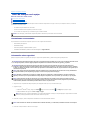 2
2
-
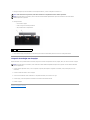 3
3
-
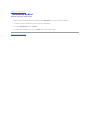 4
4
-
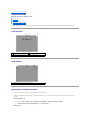 5
5
-
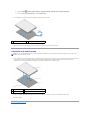 6
6
-
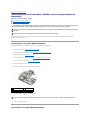 7
7
-
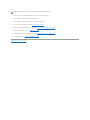 8
8
-
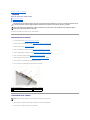 9
9
-
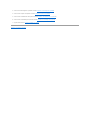 10
10
-
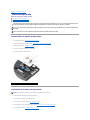 11
11
-
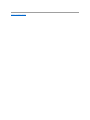 12
12
-
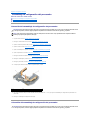 13
13
-
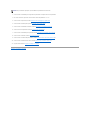 14
14
-
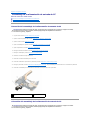 15
15
-
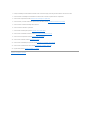 16
16
-
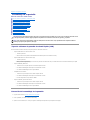 17
17
-
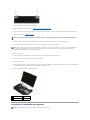 18
18
-
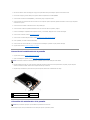 19
19
-
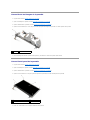 20
20
-
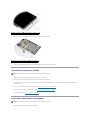 21
21
-
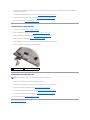 22
22
-
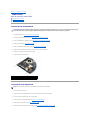 23
23
-
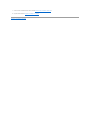 24
24
-
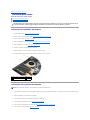 25
25
-
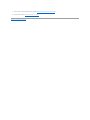 26
26
-
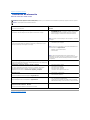 27
27
-
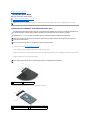 28
28
-
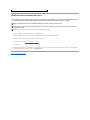 29
29
-
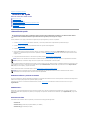 30
30
-
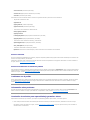 31
31
-
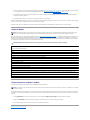 32
32
-
 33
33
-
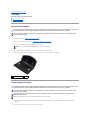 34
34
-
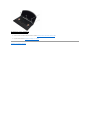 35
35
-
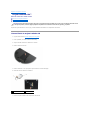 36
36
-
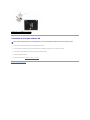 37
37
-
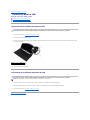 38
38
-
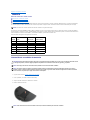 39
39
-
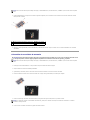 40
40
-
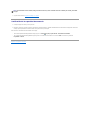 41
41
-
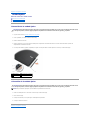 42
42
-
 43
43
-
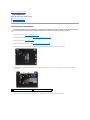 44
44
-
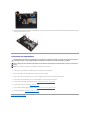 45
45
-
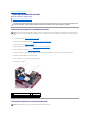 46
46
-
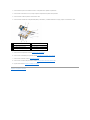 47
47
-
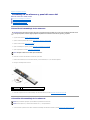 48
48
-
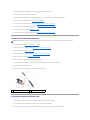 49
49
-
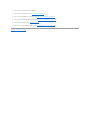 50
50
-
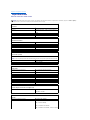 51
51
-
 52
52
-
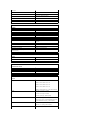 53
53
-
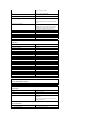 54
54
-
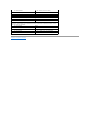 55
55
-
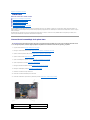 56
56
-
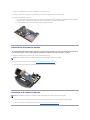 57
57
-
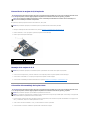 58
58
-
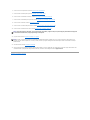 59
59
-
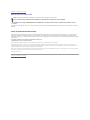 60
60
-
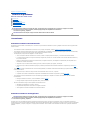 61
61
-
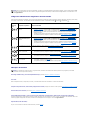 62
62
-
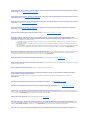 63
63
-
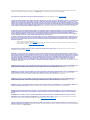 64
64
-
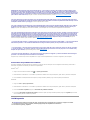 65
65
-
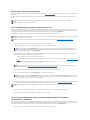 66
66
-
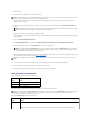 67
67
-
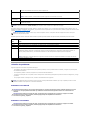 68
68
-
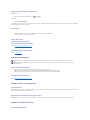 69
69
-
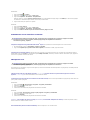 70
70
-
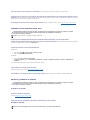 71
71
-
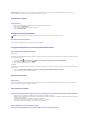 72
72
-
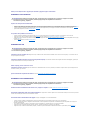 73
73
-
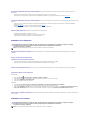 74
74
-
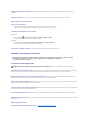 75
75
-
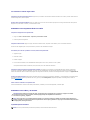 76
76
-
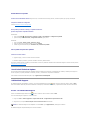 77
77
-
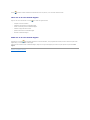 78
78
-
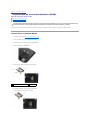 79
79
-
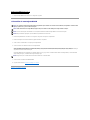 80
80
-
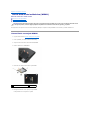 81
81
-
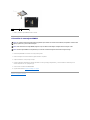 82
82
Dell Latitude E4300 Manual de usuario
- Categoría
- Cuadernos
- Tipo
- Manual de usuario
Documentos relacionados
-
Dell Vostro 1510 Manual de usuario
-
Dell 1710 Manual de usuario
-
Dell Latitude E4200 Guía de inicio rápido
-
Dell PP40S Manual de usuario
-
Dell Vostro 1310 Manual de usuario
-
Dell PP40S Manual de usuario
-
Dell Latitude E6500 Manual de usuario
-
Dell Latitude E4200 Manual de usuario
-
Dell Studio 1737 El manual del propietario
-
Dell LATITUDE E4310 El manual del propietario